Как добавить фото в ВК. Инструкция в 2 шага
Подробная инструкция как добавить фото ВК с компьютера, мобильной версии и мобильного телефона. Перемещать по альбомам, в том числе сохраненные. Узнаете как избежать потери качества при загрузке, общие требования к изображениям, как указать другую дату загрузки.
Как добавить фото Вконтакте — с компьютера — в моб версии — на телефоне — в альбом Сохраненные фото — в группу — добавить задним числом Как перенести фотографии из альбома в альбом Что делать если не загружаются фото Как добавить без потери качества Редактирование фото
Как добавить фото в ВК с компьютера
2 способа: через загрузку на стену, через меню Фотографии Вконтакте.
1) Добавить на стену Вконтакте
Нажмите иконку фотоаппарата на своей странице.
В новом окне нажмите Загрузить фотографию или Сделать снимок, если хотите сфотографироваться web-камерой.
Вместо загрузки можете перетащить фото на стену, загрузится автоматически.
Готово к публикации, остаётся нажать кнопочку Отправить:
При нажатии замочка, запись будет видима только друзьям. После публикации открыть всем уже нельзя, придется опубликовать пост заново без замка.
Интересное наблюдение — изображения с активным замком не сохраняются в альбомах, отображаются только на стене.
Перед публикацией можно написать комментарий в строке Что нового. Прикрепить файл нажав Ещё. Если нужно добавить больше двух фотографий Вконтакте, выделите их на компьютере удерживая левый ctrl. Или сразу переместите в загрузочное поле социальной сети.
Изображения загруженные на стену попадают в альбом Фотографии на моей стене. Имя и настройки изменить нельзя, зато можно переносить изображения в новые альбомы с указанными настройками. Удаляя фото со стены в альбоме они остаются.
2) Загрузить через раздел Фотографии
Способ позволяет сразу загружать в указанный альбом или создать его на лету, без публикации снимков на странице. Зайдите в Фотографии, нажмите Добавить, выберите с компа через проводник Windows.
Зайдите в Фотографии, нажмите Добавить, выберите с компа через проводник Windows.
Или перетащите снимки в браузер:
Если не выбрать альбом, загрузится в Фотографии на моей стене. После чего можно переместить в другой альбом, написать коммент, опубликовать на стене.
Если необходимо загрузить в конкретный фотоальбом, сначала зайдите туда, потом загрузите изображение.
Публикация из других соцсетей
Современные люди, как правило, зарегистрированы в нескольких социальных сетях. Публикация фото в каждой занимает много времени, поэтому разработчики приложений придумали интересный ход. Загружаете картинку в одну соцсеть, а потом рассылаете ее по другим своим профилям.
Для этого добавьте снимок, например, в Инстаграм. Найдите кнопку «Поделиться» и нажмите синий значок ВКонтакте. Готово, кадр автоматически появится на вашей стене, но при условии, что вы авторизованы в ВК с того же устройства. Правда, если нужно потом поместить фотографию в другой альбом, придется это сделать вручную.
Есть и более простой способ публикации – настроить автопостинг из других соцсетей. Тогда нужные фотографии будут появляться ВКонтакте самостоятельно без вашего участия, как только вы их запостите. Как интегрировать социальные сети:
- Зайдите на основную страницу своего профиля ВК.
- Нажмите на кнопку для редактирования под аватаркой.
- Затем в меню справа выберите раздел «Контакты».
- Пролистните страницу немного вниз и увидите два узнаваемых значка – Твиттер и Инстаграм. Мы можем интегрировать эти соцсети со своим профилем ВК.
- Нажмите «Настроить импорт».
- Авторизуйтесь в выбранной социальной сети. Если на этом устройстве уже осуществлен вход, вводить логин и пароль не придется.
- Выберите, куда будут публиковаться снимки из другой соцсети – в определенный альбом, на стене или только избранные фото. В последнем варианте есть интересная фишка – установите определенный хэштэг, например #VK. Тогда в вашем профиле ВКонтакте будут публиковаться только снимки, помеченные этим кодовым словом.

Эту опцию можно отключить в любой момент за ненадобностью. Или отредактировать настройки, если вам понадобится сменить альбом для публикации или хэштэг автопостинга.
Более подробно о том, как связать Instagram и ВКонтакте мы писали в этой статье.
Добавить с телефона (андроид, iphone, планшет)
Два способа: с главной страницы аккаунта, через меню Фотографии.
1) На главной странице нажмите Фото.
Выберите файл на телефоне, нажмите внизу экрана Прикрепить, в всплывающем окне выберите куда: Опубликовать на стене, Добавить в альбом.
2) Зайдите в Фотографии, вкладку Альбомы. Зайдите в альбом куда загружаете, нажмите плюсик вверху:
Выберите Загрузить из галереи телефона или Снимок камеры.
Как скрыть обновления от друзей?
Если вы считаете, что пользователи В контакте за вами следят, можно поиграть в прятки и скрыть обновления не только от незарегистрированных пользователей, но даже и от друзей.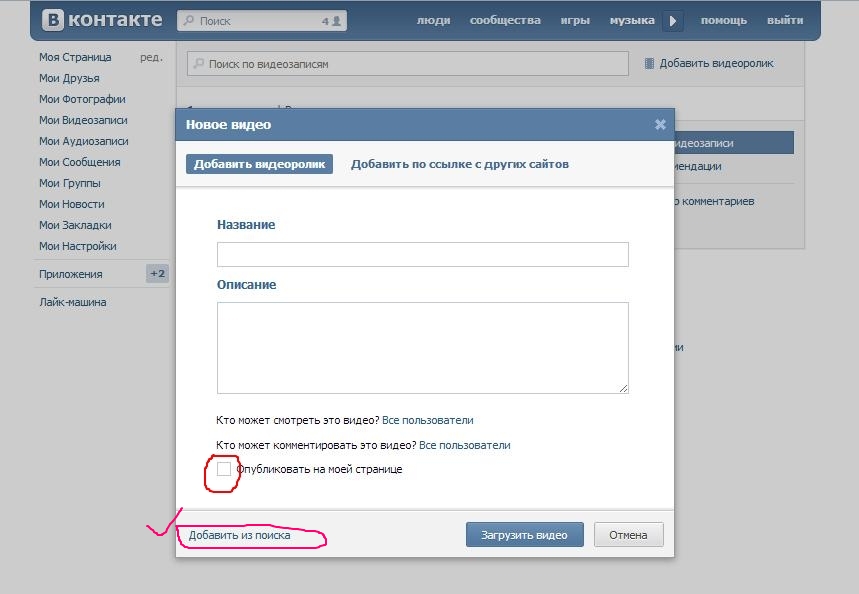
ВК предлагает официальный способ это сделать:
● Для сокрытия фоток на личной странице нажмите ссылочку «Моя страница», найдите блок с фотками и наведите курсор мышки на ту фотку, которую необходимо скрыть. Будьте внимательны, не удалите ее! Всплывающая подсказка предложит вам именно скрыть. Нажмите ее, и вы увидите уведомления «Фотография не будет показываться в этом блоке».
● Фотки в таком случае не удаляются, а просто перемещаются в альбом с особыми настройками приватности. Вы можете перетащить в него любое фото, чтобы оно осталось на серверах ВК и было доступно только вам.
Эту процедуру вы можете проделать на любом типе устройств — на айфоне или компьютере.
Добавить фото Вконтакте задним числом
Добавляя материалы Вконтакте отображает дату, время загрузки.
Изменить нельзя, ни прошлым числом, ни любым другим методом сделать невозможно. Не расстраивайтесь — используйте социальную инженерию. Первое что приходит на ум — загрузить фото Вконтакте в закрытый альбом, выдержать необходимое время, открыть доступ. Друзья увидят новый альбом и фотки с прошедшей датой. Если способ не подходит, нанесите перед загрузкой необходимую дату фотошопом, будто поставил фотоаппарат при снимке. Сделайте, чтобы число сразу бросалось в глаза и забирало внимание (оранжевые оттенки, белый цвет шрифта). Либо настройте в фотоаппарате необходимую дату, сделайте снимок. Поэкспериментируйте.
Друзья увидят новый альбом и фотки с прошедшей датой. Если способ не подходит, нанесите перед загрузкой необходимую дату фотошопом, будто поставил фотоаппарат при снимке. Сделайте, чтобы число сразу бросалось в глаза и забирало внимание (оранжевые оттенки, белый цвет шрифта). Либо настройте в фотоаппарате необходимую дату, сделайте снимок. Поэкспериментируйте.
Добавление фоток на стену
Прямо на стене ставим курсор мыши на поле ввода и нажимаем на значок фотоаппарата в правом верхнем углу либо же нажимаем на ссылочку «Прикрепить» и из выпавшего меню выбираем пункт «Фотографию»:
Загружаем фото с компьютера:
Если хотим, то вводим текст перед фоткой и нажимаем на кнопочку «Отправить»:
Все, она добавлена на стену.
Как перенести фотографии из альбома в альбом
Нельзя переносить изображения с альбомов:
- Фотографии на моей стене
- Фотографии с моей страницы
- Фотографии со мной
Для других ограничений нет. Откройте фотографию, нажмите Ещё. Выберите Перенести в альбом, укажите какой.
Выберите Перенести в альбом, укажите какой.
Вк переносит по одному изображению, но что делать если их 10, 20, 300? На помощь приходят специальные приложения Вконтакте, одно из них Перенос фото vk.com/app3231070.
Приятный бонус: приложение работает со снимками из Фотографии на моей стене, загружать туда и переносить любые рисунки. Если поищите, найдете фотоприложения для переноса в контакт из Инстаграма.
Выбираем фото для аватарки!
Итак, хочу начать свою инструкцию с фотки, которая стоит на вашей аватарке. Это — самое главное фото, на него обращает внимание каждый посетитель вашей странички. Казалось бы, с его загрузкой не должно возникать никаких проблем, но не так все просто.
Для начала понадобится сделать правильное фото, чтобы в дальнейшем его можно было обработать:
● Определите, что именно должно быть изображено на вашей фотке. Самый очевидный ответ — вы сами. Существует несколько вариантов: лицо крупным планом, по пояс, или вообще во весь рост.
● С моей точки зрения, лучше всего загружать фотографию, на которой вы изображены крупным планом. Не забывайте о том, что большинство пользователей ВК используют смартфоны с небольшой диагональю экрана.
● Ваша аватарка — ваша визитка. Не надо кривляться, с другой стороны, нет никакого смысла ставить фотку «как на паспорт». Как вы себя ведете в реальной жизни, такую фотку сделайте и загрузите. Можете, конечно, приукрасить, как это сейчас делают многие Инстаграм-блогеры.
● Не забывайте про размер, а точнее, соотношение сторон. После того, как вы загрузите фотку, Вконтакте предложит вам выбрать видимую область. Сделайте это с помощью специального прямоугольника.
Что делать если не загружаются фото
Причины неудачной загрузки: устаревший браузер, вирусы, слишком большое или маленькое разрешение, несоответствующий формат, переполненность альбома.
- Минимальный размер загружаемого изображения — 200х200.
- Максимальный размер — сумма длины и ширины не более 14тыс пикселей (например 7000х7000).

- Max количество в одном альбоме — 10тыс.
- Форматы: jpg, png, gif.
Ограничение кол-ва изображений относится и к альбому с сохраненными изображениями. Достигнув лимит, перенесите часть в другой альбом.
Удаление альбома Вконтакте
- Снова зайдите в «Фотографии»
- Выберите «Редактирование»
- Далее нажмите на «Удаление альбома»
Удаление альбома
В мобильном приложении над альбомом выберите три точки.
Как удалить альбом?
Кстати, удалять разрешается только то альбомы, которые вы создавали сами.
При необходимости получения ссылки на ваш альбом, сначала откройте его в вашем браузере, а потом скопируйте. Выглядеть она будет так: vk.com/albumВАШ-ID_208649493.
Ссылка на альбом
Добавить фото Вконтакте без потери качества
Заметили, что красочные изображения после загрузки в ВК меняют качество? Виной сжатие во время загрузки.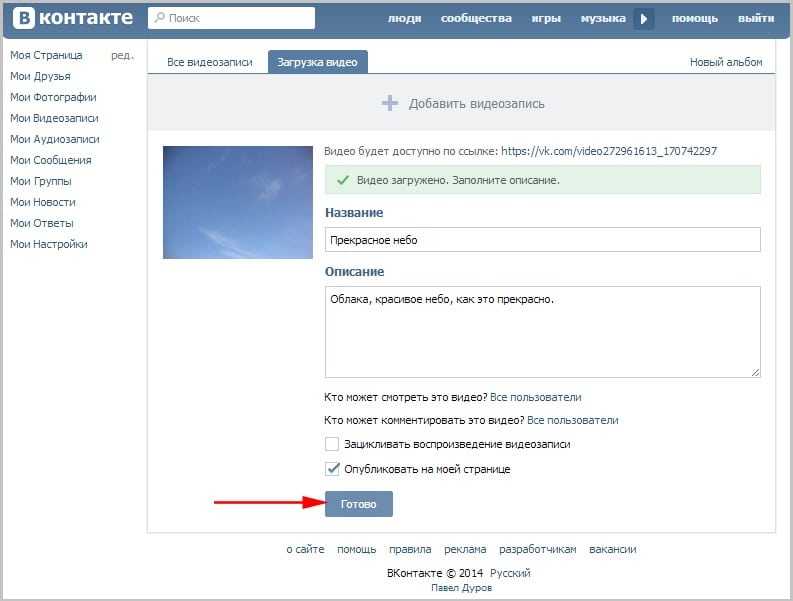 Устранить особенность нельзя, но можно минимизировать потерю цвета и обойти проблему. Для этого разрешение загружаемого фото не должно превышать более 1000 пикселей (каждая из сторон). Так же попробуйте увеличить резкость перед загрузкой. ВК рекомендует не нажимать Добавить новые фотографии а перетаскивать снимок прямо из папки компьютера.
Устранить особенность нельзя, но можно минимизировать потерю цвета и обойти проблему. Для этого разрешение загружаемого фото не должно превышать более 1000 пикселей (каждая из сторон). Так же попробуйте увеличить резкость перед загрузкой. ВК рекомендует не нажимать Добавить новые фотографии а перетаскивать снимок прямо из папки компьютера.
Дополнительная рекомендация продвинутым юзерам : загрузчик ВК недолюбливает цветовой профиль Adobe RGB. Рекомендуем перед загрузкой преобразовать для Web. В Photoshop выберите Сохранить для WEB (Alt+Shift+Ctrl+S), затем отредактируйте настройки качества. Поставьте галочку Преобразовать в sRGB.
Если требуется передать изображения другу без публикации в сеть, загрузите в разделе Документы https://vk.com/docs и пересылайте как документ личным сообщением.
Настройка автопостинга
Увы, но после недавних обновлений встроенная ранее функция автопостинга была удалена, поэтому, если вас интересует, как настроить автопостинг из Instagram одновременно в ВК, ФБ, ОК или даже Telegram, могу посоветовать воспользоваться сервисом — onemorepost. ru. Он достаточно прост в освоении, но очень удобен и экономит время, если нужно наполнять контентом группы в различных соц сетях.
ru. Он достаточно прост в освоении, но очень удобен и экономит время, если нужно наполнять контентом группы в различных соц сетях.
Вам может быть интересно — «Что такое семейный бюджет и как его рассчитать, сформировать и правильно вести?».
Редактирование фото в ВК
Делится на два типа:
- Фоторедактор: изменения цветовой гаммы, вращение, обрезка.
- Эффекты, добавление элементов: текст, шуточные узоры.
Чтобы открыть фоторедактор или эффекты, откройте фото, нажмите Ещё.
Результат станет таким:
В моб версии и мобильном приложении Вк фоторедакторов нет, либо они ограничены. Используйте встроенные редакторы телефона.
Создание альбома Вконтакте
- Зайдите в раздел «Фотографии».
- Выберите «Создание альбома».
Создание альбома
- В новом окошке напишите его название и при необходимости придумайте описание, а также установите приватность.
 Обычно по умолчанию все альбомы могут просматривать и комментировать пользователи, причём не только друзья.
Обычно по умолчанию все альбомы могут просматривать и комментировать пользователи, причём не только друзья.
Настройки приватности
Что касается мобильной версии сайта, то порядок таков: «Фотографии» — «Мои альбомы» — «Добавить новые фотографии» — Заполните все строки — выберите «Создание альбома».
Как создать альбом Вконтакте?
В мобильном приложении откройте «Альбомы» и кликните плюсик в углу справа.
Как создать альбом в приложении ВК?
Не всё так просто
Следует отметить, что на разных смартфонах операционная система Android может быть реализована по-разному. Многие производители устанавливают собственную фирменную оболочку, которая может слегка изменить ваш алгоритм действий, совершаемых для того, чтобы поставить фото на контакт в Андроид.
Но больше всего от конкретной оболочки зависит то, каким образом отображается фотография при приёме входящего вызова. В некоторых случаях эта картинка имеет минимальные размеры, гораздо больше места отводится имени абонента. В других оболочках встроена функция вывода фотографии на весь экран. Но даже если таким эффектом ваш смартфон не обладает — никто не мешает воспользоваться каким-нибудь сторонним приложением. Но наш рассказ сегодня не о том, а о присвоении контакту определенного изображения.
В других оболочках встроена функция вывода фотографии на весь экран. Но даже если таким эффектом ваш смартфон не обладает — никто не мешает воспользоваться каким-нибудь сторонним приложением. Но наш рассказ сегодня не о том, а о присвоении контакту определенного изображения.
Как создать фотоальбом в группе вконтакте
Как создать альбом в группе Вконтакте
Вконтакте существуют многочисленные группы и сообщества, в составе которых находится огромное количество подписчиков. Группы создаются по различным темам и любой может подписаться и узнавать информацию по тому разделу, который интересен. В сообществах периодически публикуются новости, которые транслируются всем подписчикам. Также группы могут содержать список аудиозаписей, большое количество видеозаписей и альбомы с фотографиями. Однако как наполнить группу фотографиями не совсем понятно в процессе создания сообщества, поэтому сегодня рассмотрим как создать альбом в группе Вконтакте.
Как создать альбом в группе
Итак, у вас есть группа или сообщество, на процесс создания альбома это не влияет. Вы хотите добавить фото, но не знаете как. В первую очередь переходим к настройкам сообщества.
Вы хотите добавить фото, но не знаете как. В первую очередь переходим к настройкам сообщества.
И выбираем в открывшемся списке Управление сообществом. Потом переходим к Разделам в блоке справа.
Нужно включить отображение Фотографий в группе и только тогда вы сможете работать с фото — добавлять, удалять. В сообществе разница лишь в том, что нужно поставить галочку напротив Фотоальбомы. Сохраняем изменения.
Затем переходим к главной странице нашей группы и ищем пункт Добавить Фотографии. Добавляем любое изображение — таким образом у нас сформировался первый альбом, у которого можно отредактировать название и описание. Альбомов можно создавать сколько угодно, максимальное количество изображений в альбоме не может превышать 10000.
Создавать альбомы с фотографиями в группе просто, теперь вы знаете как это сделать. Следующие этапы — наполнение группы контентом и раскрутка — увеличение активной аудитории.
Как создать альбом в группе Вконтакте
Если Ваше сообщество постоянно наполняется фотографиями или видеозаписями, то целесообразно создавать альбомы под каждую категорию.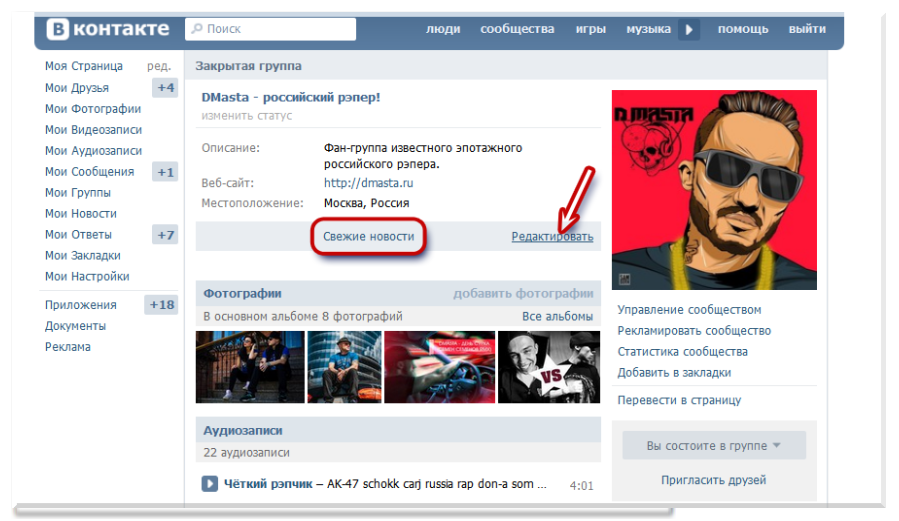
p, blockquote 3,0,0,0,0 —>
Фото или видеоальбомы способны значительно повысить активность в группе Вконтакте, особенно, если Вы проводите различные конкурсы.
p, blockquote 4,0,0,0,0 —>
p, blockquote 5,0,0,0,0 —>
Как создать фотоальбом в группе Вконтакте
1. Для начала переходим в раздел «Управление сообществом» :
p, blockquote 6,0,1,0,0 —>
p, blockquote 7,0,0,0,0 —>
2. Далее открываем вкладку «Разделы» , где включаем фотографии:
p, blockquote 8,0,0,0,0 —>
- Не забываем сохранить изменения;
3. Всё, теперь можно добавлять фотографии в группу. Если у Вас публичная страница (паблик), то блок с фотографиями находится в правом нижнем углу, если группа — то под основной информацией:
p, blockquote 10,0,0,0,0 —>
p, blockquote 11,0,0,0,0 —>
4. После добавления фотографий Вы можете нажать на надпись «альбомы» , которая расположена возле раздела с фото.
p, blockquote 12,1,0,0,0 —>
На открывшейся странице Вы можете создать фотоальбом :
p, blockquote 13,0,0,0,0 —>
p, blockquote 14,0,0,0,0 —>
5. Теперь Вы можете добавлять фотографии в альбом (или перенести в альбом ранее добавленные фото):
p, blockquote 15,0,0,0,0 —>
- В любой момент Вы можете отредактировать альбом или удалить его;
С этим разобрались. Продвижение сообщества Вконтакте будет эффективнее, если постоянно загружать тематические фото и видео.
Как создать видеоальбом в группе Вконтакте
1. Как обычно переходим в раздел «Управление сообществом» , открываем вкладку «Разделы» и включаем видеозаписи:
p, blockquote 18,0,0,1,0 —>
p, blockquote 19,0,0,0,0 —>
2. Всё, можете добавлять видео в новый блок «Видеозаписи» :
p, blockquote 20,0,0,0,0 —>
- Если нажать на надпись «ред.
 » , то можно перенести блок с видеозаписями в другое место;
» , то можно перенести блок с видеозаписями в другое место;
3. В разделе с видеозаписями группы Вы можете создать видеоальбом :
p, blockquote 22,0,0,0,0 —>
p, blockquote 23,0,0,0,0 —>
4. После создания альбома можете наполнить его новыми видеозаписями :
Как создать альбом в группе ВКонтакте
Процесс создания альбомов в группе VK представляет собой важную составляющую любого качественного сообщества, так именно с помощью впоследствии загруженных фотографий можно предоставить участникам какую-либо информацию в краткой форме. Кроме того, зачастую, у администрации некоторых пабликов возникает необходимость выполнить сортировку не только фото, но и видеоконтента, в соответствие с общей тематикой.
Создание альбомов в группе ВКонтакте
Процесс создания альбомов в сообществе на сайте социальной сети VK.com сильно напоминает аналогичную процедуру, связанную с пользовательскими папками на персональной странице. Однако, несмотря на это, существует ряд аспектов, о которых необходимо знать каждому владельцу группы ВК.
Однако, несмотря на это, существует ряд аспектов, о которых необходимо знать каждому владельцу группы ВК.
Подготовка к созданию альбомов
Главное, что требуется сделать перед созданием первых альбомов в группе, это активировать соответствующие возможности, касающиеся непосредственно процедуры добавления фото или видеоконтента. В некоторых случаях данные возможности могут быть активированы с самого начала, вследствие чего от вас потребуется попросту перепроверить и, при необходимости, перенастроить функционал.
Данная инструкция в равной степени применима к сообществами типа «Публичная страница» и «Группа» ВКонтакте.
- На сайте VK откройте раздел «Группы», переключитесь на вкладку «Управление» и оттуда перейдите на главную страницу своего паблика.
Обратите внимание, что во всех случаях вам предоставляется выбор среди трех уровней доступности тех или иных возможностей. Тут крайне важно понимать, что каждый раздел с типом «Открытые» смогут редактировать все участники паблика, а «Ограниченные» исключительно администрация и уполномоченные пользователи.
Тут крайне важно понимать, что каждый раздел с типом «Открытые» смогут редактировать все участники паблика, а «Ограниченные» исключительно администрация и уполномоченные пользователи.
Если ваше сообщество представляет собой публичную страницу, то указанные выше настройки не будут доступны.
После активации нужных рубрик можно переходить непосредственно к процессу создания альбомов.
Создаем фотоальбомы в группе
Загрузка фотографий в группу — это обязательное условие для последующего создания одного и более альбомов.
Несмотря на то, что требуемый блок с фотографиями не отображается на главной странице паблика, первые фотоальбомы создаются сразу же при загрузке аватарки или обложки группы.
- Перейдите на главную страницу сообщества и в правой части найдите блок «Добавить фотографии».
Указанный блок может также располагаться непосредственно в центре страницы рядом с другими рубриками.
Впоследствии вы сможете его переместить или удалить в зависимости от предпочтений.
На этом с фотографиями в рамках группы ВК можно закончить.
Создаем видеоальбомы в группе
Обратите внимание, что процедура создания папок для видеозаписей в сообществе ВКонтакте достаточно сильно схожа с тем, что было описано ранее по отношению к фотографиям, отличаются только общие наименования разделов.
- На главной странице группы внизу с правой стороны найдите блок «Добавить видеозапись» и кликните по нему.
При необходимости вы можете переместить ранее добавленное видео в нужный альбом.
Заметьте, что описание и прочие настройки приватности вы можете установить в отдельности для каждого загруженного видеоролика, но не для альбома в целом. В этом, собственно, и кроется одно из главных отличий данного функционала от аналогичного в рамках персонального профиля.
Все остальные действия напрямую исходят от ваших личных предпочтений в контенте и сводятся к загрузке новых роликов, а также созданию дополнительных альбомов. Всего хорошего!
Мы рады, что смогли помочь Вам в решении проблемы.
Помимо этой статьи, на сайте еще 12573 инструкций.
Добавьте сайт Lumpics.ru в закладки (CTRL+D) и мы точно еще пригодимся вам.
Отблагодарите автора, поделитесь статьей в социальных сетях.
Опишите, что у вас не получилось. Наши специалисты постараются ответить максимально быстро.
Как создать альбом в группе в контакте: пошаговая инструкция
Всех приветствую! С вами снова Наталья Краснова. Сегодня мы поговорим не только о том, как создать альбом в группе в контакте, но и о том, что необходимо сделать, чтобы фотографии приносили нам доход. Не верите, что это возможно?
Если вы действительно не знаете как монетизировать группу вк, тогда присаживайтесь, наливайте чашечку зеленого чаю, потому что у меня есть для вас полезная информация, которая выходит за рамки этой статьи.
Как создать фотоальбом в вк?
Специально для этого урока я создала тестовую группу в социальной сети «вконтакте» и сейчас я вам покажу на примере не только как создать альбом, но и как загрузить в наш новый альбом фотографии.
Какую картину я вижу после создания группы? А вижу я вот такое окно:
Давайте кликнем по ссылке «Альбомы» и перед нами откроется другое окно с возможностью перейти к редактированию вновь созданного альбома.
Кликаем по ссылке «Редактировать альбом», придумываем интригующее название и не менее интригующее описание.
Определитесь с тем кто будет иметь права на добавление фотографий и установите эти права в настройках.
Я назвала свой альбом «Красивые свадебные фотографии невест города Новокузнецка».
Чтобы загрузить фото в фотоальбом с вашего компьютера, нажмите на иконку с изображением фотоаппарата и найдите на своем компьютере ту фотографию, которую вы будете загружать, а чтобы изменить название и описание кликните на изображение карандаша в правом верхнем углу.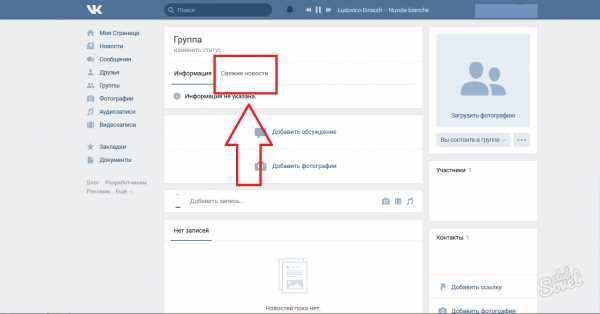
После загрузки фотографии нам предлагают добавить описание к снимку.
Пропишите описание и кликните по ссылке «Поместить в альбом», из выпадающего списка необходимо выбрать тот альбом, в котором будет отображаться ваша фотография, а вот как раз в описании можно прописать вашу партнерскую ссылку на интернет-магазин, на ваш или партнерский информационный продукт, на страницу захвата.
Где взять партнерскую ссылку на интернет-магазины? Можно, конечно, каждый раз проходить регистрацию в партнерской программе магазинов, о том как это сделать я подробно описала на примере интернет-магазина Алиэкспресс, а можно зарегистрироваться в СПА-партнерке (список СПА-партнерок здесь) и подключиться к партнерской программе любого магазина, который есть в списке СПА.
Если вы ничего не поняли о том, что я вам сейчас сказала, не переживайте, более подробная статья, о том как сформировать свою ссылку здесь, а о том как ее спрятать здесь, список интернет-магазинов с хорошей репутацией здесь.
Надеюсь, что сегодня вы узнали не только о том, как создать альбом в социальной сети вк, но и еще много интересных вещей. Поделитесь информацией со своими виртуальными друзьями. Заходите почаще на мой блог «Уроки на все случаи жизни» и узнавайте больше!
Как Вконтакте добавить группу, друзей, видео, музыку, фото и в чёрный список?
Страничка Вконтакте есть сейчас, пожалуй, у каждого. Но без наполнения она никому не интересна. Между тем, сделать ее насыщенной не составит труда.
Недорогие сервисы для раскрутки ВК:
Подписчики групп — реальные без ботов
Подписчики страниц — друзья с гарантией
Лайки — на аву, посты и записи
Просмотры — живые без заданий
Как добавить друзей Вконтакте
Естественно, главным образом данная социальная сеть используется для общения. А значит, возникает вопрос, как добавить друзей Вконтакте. Это очень просто и не вызовет затруднений даже у новичка. Зайдя на свою страницу, нужно выбрать в меню пункт «люди», с помощью информации для поиска найти пользователей, данные которых соответствуют введенным параметрам, зайти на их страницу и нажать кнопку «добавить в друзья». Теперь нужно будут подождать принятия заявки человеком. После этого вы получите возможность следить за обновлениями его статуса и всеми изменениями на странице. Добавить друзей ВКонтакте можно гораздо проще —
Это очень просто и не вызовет затруднений даже у новичка. Зайдя на свою страницу, нужно выбрать в меню пункт «люди», с помощью информации для поиска найти пользователей, данные которых соответствуют введенным параметрам, зайти на их страницу и нажать кнопку «добавить в друзья». Теперь нужно будут подождать принятия заявки человеком. После этого вы получите возможность следить за обновлениями его статуса и всеми изменениями на странице. Добавить друзей ВКонтакте можно гораздо проще —
Достаточно популярный запрос в интернете так же на данный момент, как добавить лайки на фото в ВК. На самом деле просто, накрутить сердечки можно на https://lowcostsmm.com. Регистрация и задания не нужны при заказе на данном сервисе.
Как добавить фото Вконтакте
Захотелось поделиться яркими событиями? Нужно знать, как добавить фото Вконтакте. Сделать это можно двумя способами: со своей страницы и в разделе «Мои фотографии». Нажав кнопку «Поместить в альбом», вы перенесете любое изображение в любой из имеющихся альбомов. Чтобы удалить альбомы и фотографии, читайте данную статью.
Нажав кнопку «Поместить в альбом», вы перенесете любое изображение в любой из имеющихся альбомов. Чтобы удалить альбомы и фотографии, читайте данную статью.
Купить сейчас Купить сейчас Купить сейчас Купить сейчас
-
emptylines
Купить сейчас Купить сейчас Купить сейчас Купить сейчас
-
emptylines
-
emptylines
-
emptylines
-
emptylines
-
emptylines
-
emptylines
-
emptylines
Купить сейчас Купить сейчас Купить сейчас Купить сейчас
-
emptylines
Купить сейчас Купить сейчас Купить сейчас Купить сейчас
-
emptylines
-
emptylines
-
emptylines
-
emptylines
-
emptylines
-
emptylines
-
emptylines
Купить сейчас Купить сейчас Купить сейчас Купить сейчас
-
emptylines
Купить сейчас Купить сейчас Купить сейчас Купить сейчас
-
emptylines
-
emptylines
-
emptylines
-
emptylines
-
emptylines
-
emptylines
-
emptylines
Купить сейчас Купить сейчас Купить сейчас Купить сейчас
-
emptylines
-
emptylines
-
emptylines
-
emptylines
-
emptylines
-
emptylines
-
emptylines
-
emptylines
-
emptylines
Как добавить музыку Вконтакте
Тех, кто желает слушать любимые композиции, заинтересует, какдобавить музыку Вконтакте.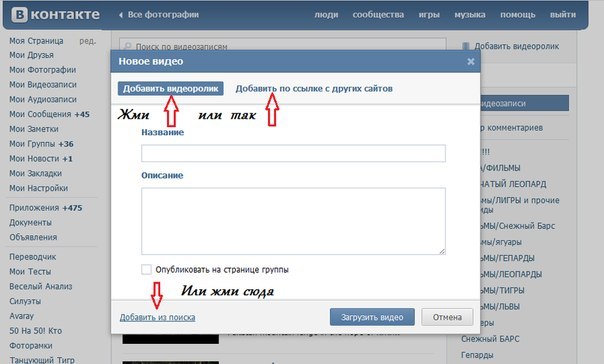 Для этого в своей группе необходимо в разделе «Аудиозаписи» найти в строке поиска нужный трек. Вводить можно как имя исполнителя, так и название. Из появившегося списка нажатием клавиши выбираем и сохраняем нужный файл. Загрузить его можно и с компьютера нажатием кнопки «Добавить музыку».
Для этого в своей группе необходимо в разделе «Аудиозаписи» найти в строке поиска нужный трек. Вводить можно как имя исполнителя, так и название. Из появившегося списка нажатием клавиши выбираем и сохраняем нужный файл. Загрузить его можно и с компьютера нажатием кнопки «Добавить музыку».
Как добавить видео Вконтакте
Чтобы просматривать фильмы, клипы, видеозаписи, нужно уточнить, как добавить видео Вконтакте. Делается это очень быстро. В разделе «Видеозаписи» на странице кликаем мышью, выбираем пункт «Добавить видеозапись», затем – «Добавить из поиска». Найдя нужный ролик, кнопкой «добавить» загружаем его на страницу. Готово. Добавить лайки к видеозаписям ВКонтакте можно здесь.
Как добавить группу Вконтакте
Вконтакте множество групп, объединяющих людей по самым разным интересам. Наверняка каждого интересует, как добавить группу Вконтакте.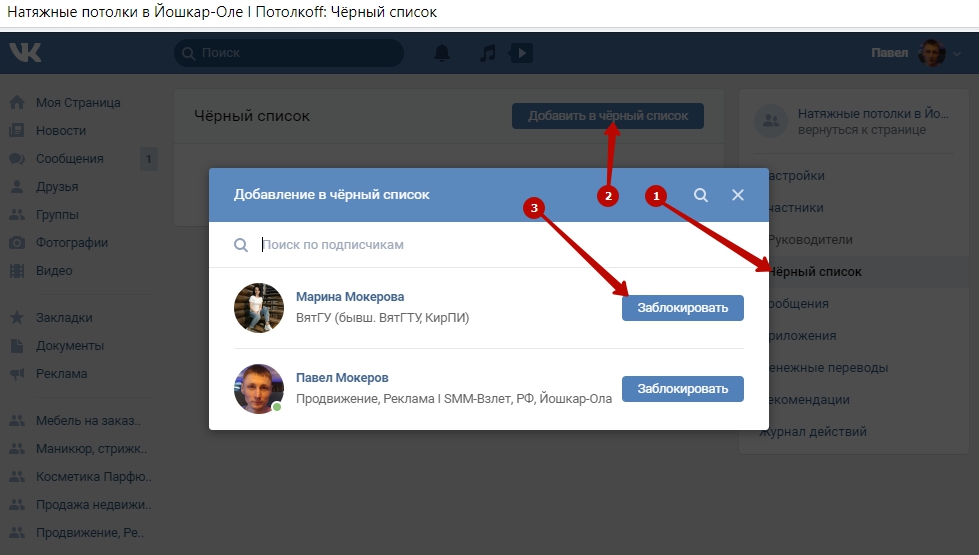
Как добавить в черный список Вконтакте
Общение не с каждым пользователем сети доставляет удовольствие. Иногда, увы, требуется знать, какдобавить в черный список Вконтакте. Для этого необходимо скопировать ссылку на страницу данного человека, выбрать в левом меню пункт «Мои настройки», в горизонтальном меню – «Черный список», вставить скопированную ссылку или написать имя этого пользователя и нажать «Добавить в ЧС». После этого человеку информация с вашей странички станет для него недоступной, а возможность написать сообщения будет заблокирована. При необходимости, можно накрутить группу ВКонтакте — для этого перейдите по
Выложить фотографию в группу.
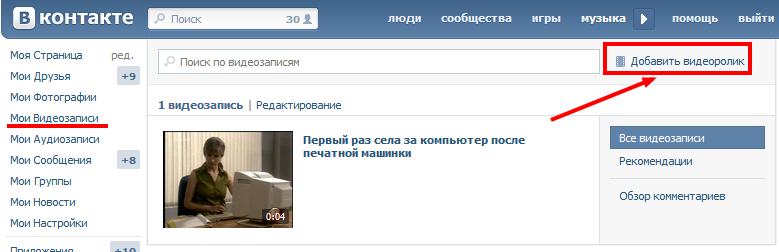 Как добавить фотку на страницу в вк. Как переместить фото в другой альбом. Выложить фотографию в группу Фотографии с моей страницы как перенести
Как добавить фотку на страницу в вк. Как переместить фото в другой альбом. Выложить фотографию в группу Фотографии с моей страницы как перенестиСегодня мы расскажем вам как можно перенести фотографии в социльной сети в вконтакте в уже созданный альбом. Вы узнаете как можно перенести одну или все фото сразу.
Простая пошаговая инструкция со скриншотами поможем вам более информативно понять что необходить сделать.
Скорее всего, каждый пользователь «ВК» сталкивался с такой проблемой как перенесение фото в альбом. Допустим, что вы загрузили фотографии или картинки, а теперь решили скрыть их от чужих глаз. Для её решения ниже будут предоставлены различные варианты переноса фотографий в альбом в «ВК».
Для начала нужно зарегистрироваться в сети или зайти, в уже созданный аккаунт. Слева есть меню и один из его разделов такой «Фотографии», что мы и выбираем.
После этих простых манипуляций нужно нажать на кнопку «Создать альбом», а если фотографий на странице ещё нет, то их можно загрузить, нажав кнопку «Добавить фотографии».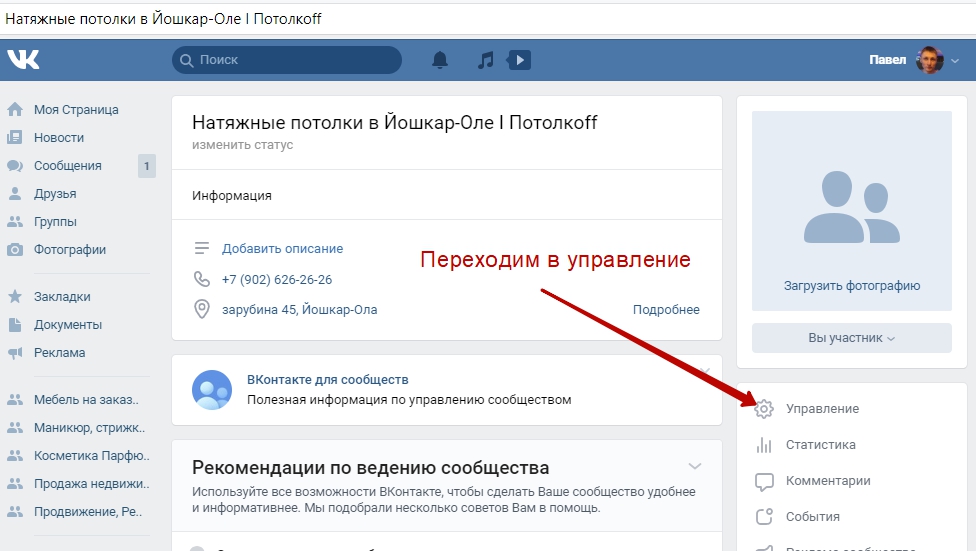
После этого у вас откроется окно, в котором вы даёте своему альбому название. После нажимаете на кнопку «Создать альбом»
У вас появился новый альбом. Вы можете, нажав на кнопку «Добавить фотографии» и в этом случае вы сможете загрузить фотографии с вашего компьютера.
Но если вы захотите переместить фото из сохранённых фото, тогда открываете нужную вам фотографию и ищете в низу кнопку «Ещё». У вас откроется список возможных действий. Одним из них будет «Перенести в альбом» её и выбираете.
После всего этого у вас появится окно, в котором вы увидите свои альбомы. Выбираете нужный вам альбом, на который нажимаете курсором мышки.
Всё, эта фотография переместится в альбом.
Как перенести несколько фотографий в альбом сразу
Но если вам нужно перенести сразу несколько фотографий, то ниже будет показан пример этого.
В этом случае наводите курсор мышки на верхний правый угол альбома из которого вам нужно перенести фотографии.
Вы можете выбрать все фотографии или несколько, чтобы перенести их в нужный вам альбом.
После того как вы выберете нужные вам фото, нажимайте на кнопку в верхнем правом углу «Переместить фотографии». У вас появится окно в котором нужно выбрать альбом, в который вы хотите переместить фотографии.
Нажав на нужный вам альбом, вы отправить туда свои фотографии.
Как сделать ограничения на альбом
Если вы хотите чтобы ваш альбом видел только определённый круг людей или вы один тогда вы можете скрыть альбом. Заходим на страницу, и переходим в альбом, к которому мы хотим запретить доступ, или возможность оставлять комментарии. На странице нажимаем «Редактировать альбом». Также здесь можно изменить, название альбома, описание и обложку. Напротив «Кто может просматривать этот альбом?» укажите того кому вы хотите сделать доступ к альбому.
О сервисе
Сервис VKpic — это быстрый и удобный способ скачать (загрузить) фотографии из Вконтакте на свое устройство (компьютер, телефон, планшет) или перенести альбомы из одной группы ВК в другую.
Скачать альбом из ВК целиком в один клик — это то, для чего изначально был задуман сервис.
Вы можете переносить фотоальбомы как угодно: из одной группы в другую; из группы в свой профиль ВК; из профиля в группу; из профиля (странички ВК) в свой профиль.
Ранее сервис имел адрес http://vk.kodan.ru, но затем переехал на новый: http://сайт
В остальном это все тот же старый добрый сайт, работающий вот уже более 4 лет и радующий своих пользователей неизменно стабильной и быстрой загрузкой любого количества фотографий!
Нам доверяют уже более 200 тыс. пользователей , которые загрузили более 700 тыс. альбомов .
Как воспользоваться?
Для этого перейдите на главную страницу и выполните следующие несложные действия:
После этого откроется страница созданной задачи, где отображается прогресс ее выполнения.
Функция переноса альбомов
Функция переноса позволяет «копировать» альбомы целиком из одной группы (или страницы) в другую, сохраняя описания под фотографиями (не путать с комментариями под фото!).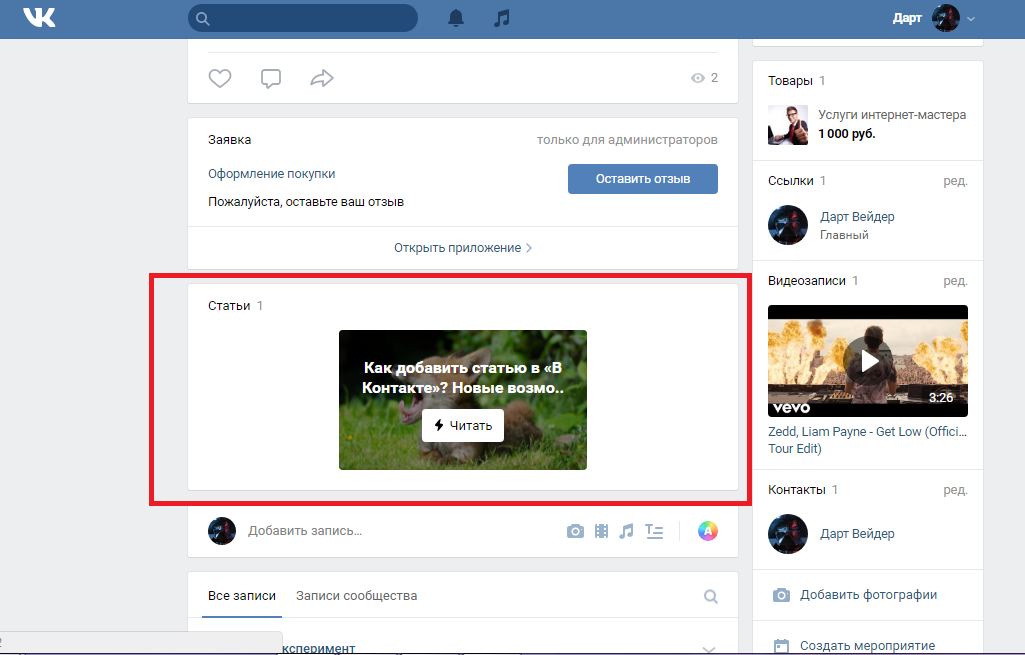 Но пока что эта функция доступна не всем — получить доступ можно, оплатив участие в экспериментальной программе.
Но пока что эта функция доступна не всем — получить доступ можно, оплатив участие в экспериментальной программе.
Для этого достаточно:
- Пополнить баланс на
- Включить функцию переноса
Переносить можно: из любой страницы или группы в любую группу или на свою личную страничку. Разумеется, у вас должен быть доступ к переносимым альбомам и к публикации альбомов в группе.
«Потеря» фото при переносе составляет не более 5%
Ограничения
К сожалению, на данный момент действуют следующие ограничения на перенос:
- Не более 1000 фото за раз (за одну задачу переноса)
- Не более 5 альбомов за раз
- Не более 2000 фото в течение 6 часов
Эти ограниченися связаны с тем, что ВК «банит» ваш перенос, если мы выходим за эти ограничения. Стараемся найти способ обходить эту проблему и сделать перенос более стабильным и быстрым. Спасибо за понимание!
В случае каких-либо вопросов, сложностей или проблем — вы всегда можете обратиться к администратору и получить быструю поддержку.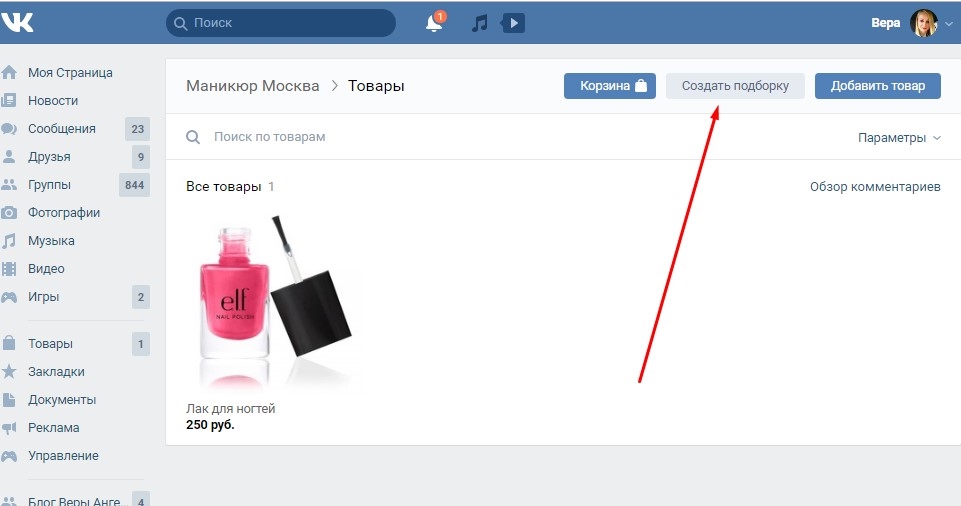
За всеми актуальными новостями насчет этой функции и сервиса в целом вы можете следить в нашей группе .
Механизм работы
- Сервис получает все ссылки на все фотографии
- Фотографии загружаются на наш сервер
- Фото «раскладываются» по папкам согласно порядку в альбомах
- Загруженные фотографии упаковываются в ZIP-архив
- Архив публикуется
- Вы получаете ссылку на опубликованный архив
- Загруженные фото удаляются с нашего сервера
- Через неделю удаляется опубликованный архив
Перенос альбомов:
- Сначала вы выбираете «пункт назначения» переноса альбомов (указываете ссылку на группу или указываете свою страничку)
- Затем производятся ровно те же операции, только вместо создания архива происходит перенос альбомов
Поддержка смартфонов и планшетов
Наш сайт оптимизирован для просмотра не только на больших экранах персональных компьютеров, но и на маленьких экранах мобильных телефонов и планшетов. Работать удобно с любого устройства.
Работать удобно с любого устройства.
И не важно — айфон у вас или андройд, на скорость это никак не влияет.
Если вам необходимо скачать архив с альбомами на устройство на базе системы iOS (iPhone, iPad), ознакомьтесь с инструкцией на странице
Большинство людей примерно понимают, как менять главную страницу профиля или добавлять снимки в собственные альбомы. Однако когда речь идет о самой стене ВК, многие теряются, не понимают, как прикрепить туда то или иное изображение. В этом нет ничего сложного.
Ниже приведена инструкция, которой необходимо придерживаться.
Кстати, таким же образом отправляется картинка в ленту другу. Это может быть ваш совместный снимок, открытка или любая фотография, которая покажется уместной.
Закрепление фотографии на странице
После того как изображение было добавлено, его можно с легкостью закрепить. Это делается, чтобы новые записи на стене не сдвигали фото вниз по списку. Таким образом, оно всегда будет на виду, пока вы не решите открепить его.
Для закрепления фотографии, выберите контекстное меню в виде трех точек в верхнем углу записи.
Там можно найти пункт «Закрепить», благодаря которому любое изображение сразу поднимется на самый верх вашей стены. Возле него появится соответствующая запись.
Таким же образом можно и открепить фотографию.
Изначально нужно открыть свои изображения, найдя там все альбомы. Это можно сделать в меню «Фотографии» на основной странице ВК.
Выберите нужный альбом и зайдите в него. Для этого кликните на обложку этой коллекции фотографий. После того как вы попадете внутрь самой папки, скопируйте ссылку в строке браузера.
Кнопкой «отправить» вы размещаете его на свою стену.
Мы уже не раз писали о том, что для хранения своих фото в ВК лучше использовать альбомы. Почему? Это просто: например, если вам нужно скрыть фотографии, это вы можете сделать в настройках альбома. По отдельности загруженные фотографии скрыть не получится.
Сегодня мы поговорим о том, как перенести фотографии из одного альбома в другой и как их перенести в альбом, если они были загружены на стену.
Итак, начнем с последнего. Допустим, что вы загрузили некоторые изображения на стену вне альбома, а теперь решили скрыть их от чужих глаз. Что нужно сделать?
Заходим в «Мои фотографии».
Здесь видим список альбомов. Выбираем «Фотографии на моей стене». Наводим на него курсор мыши, после чего появится значок карандаша. Нажимаем на него.
Вы увидите список загруженных фотографий. Нажмите на кнопку «Поместить в альбом».
Затем выбираете альбом из предложенных. Фотография будет успешна перемещена.
Теперь поговорим о том, как перемещать фотографии из одного альбома в другой. В этом случае все еще проще.
Заходим в альбом и находим нужное изображение.
Нажимаем на него. В правой части окна есть кнопка «Действия», кликните на нее и появится меню. В этом меню выберите «Перенести в альбом».
Как видите, ничего сложного.
Тематические материалы:
Школьные и выпускные фотокниги Шаблон выпускной фотокниги — самое интересное в блогах Виньетки для выпускных фотокниг Статусы про себя счастливую Люди будьте счастливы статусы Как жить если все надоело Боремся с шумами.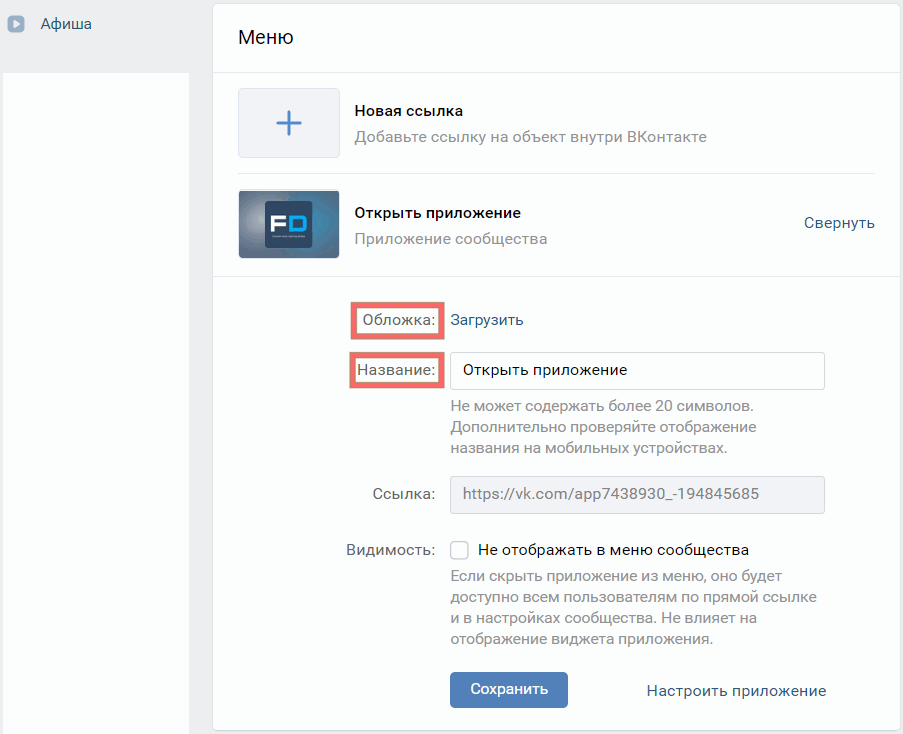 Урок Photoshop. Плагин для устранения шума Плагины с функцией подавления шумов
Что такое Pantone и когда используется Синий цвет пантон
Чем поразила крупнейшая выставка электроники в лас-вегасе Выставка технологий в лас вегасе
Самый большой вертолет в мире (28 фото)
Урок Photoshop. Плагин для устранения шума Плагины с функцией подавления шумов
Что такое Pantone и когда используется Синий цвет пантон
Чем поразила крупнейшая выставка электроники в лас-вегасе Выставка технологий в лас вегасе
Самый большой вертолет в мире (28 фото)Обновлено: 18.02.2021
103583
Если заметили ошибку, выделите фрагмент текста и нажмите Ctrl+Enter
Как загрузить фото в вк с сайта
Содержание
- 1 Как загрузить фотографию в ВКонтакте
- 2 Как создать альбом с фотографиями в ВКонтакте
- 3 Как добавить фотографию в альбом в ВКонтакте
- 4 Размещаем фото в своем профиле
- 4.1 На стене
- 4.2 На странице
- 4.3 В альбоме
- 4.4 Основное фото профиля
- 5 Добавляем фотографию в сообщество
- 6 Загружаем фото в ВК через телефон
- 6.1 Публикация изображений в сообществе
- 6.
 2 Публикуем фото через галерею
2 Публикуем фото через галерею
- 7 Автопостинг из Инстаграм в ВК
- 8 Заключение
С появлением социальных сетей поделиться впечатлениями и показать фотографии друзьям со значимы для Вас событиями стало еще проще. Добавив фотографии на свою страничку в ВКонтакте Вы можете поделиться изображениями как со всеми пользователями социальной сети, так и ограничить круг людей, которым будет доступен просмотр. В этой пошаговой инструкции с фото мы покажем Вам, как добавить фотографии, создать альбом с фото в социальной сети ВКонтакте.
- Как загрузить фотографию в ВКонтакте
- Как создать альбом с фотографиями в ВКонтакте
- Как добавить фотографию в альбом в ВКонтакте
Как загрузить фотографию в ВКонтакте
Начните с того, что перейдите на сайт социальной сети ВКонтакте и щелкните по пункту меню «Фотографии».
Далее нажмите кнопку «Добавить фотографию».
Теперь перейдите в папку с сохраненными на компьютере фотографиями и выберите снимок, которых хотите добавить на свою страничку в социальной сети.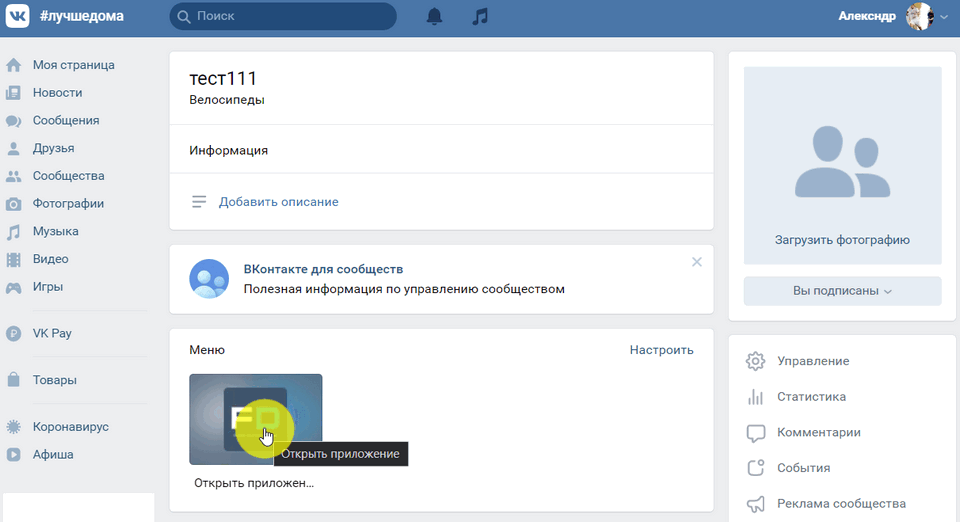 Для этого щелкните по строке с именем фотографии левой кнопкой мыши. После этого нажмите кнопку «Открыть».
Для этого щелкните по строке с именем фотографии левой кнопкой мыши. После этого нажмите кнопку «Открыть».
Фотография загружена и Вы можете добавить комментарий к ней. Для того, чтобы опубликовать фото в ленте – нажмите кнопку «Опубликовать на моей странице».
После добавления фото она будет доступна к просмотру на Вашей странице.
Как создать альбом с фотографиями в ВКонтакте
Перейдем к созданию альбома с фотографиями. Для этого нажмите пункт меню «Фотографии», и щелкните кнопку «Создать альбом».
Далее введите название альбома, описание к нему и укажите круг пользователей, которым будет доступен просмотр и комментирование фотографий.
Для того, чтобы изменить конфиденциальность и возможность комментировать изображения щелкните строку «Все пользователи» и выберите тек, кто сможет просматривать и оставлять комментарии под Вашими фото.
Теперь нажмите кнопку «Создать альбом».
Перейдем к заполнению созданного альбома, для этого щелкните кнопку «Добавить фотографии».
Выберите на компьютере необходимые фото и нажмите кнопку «Открыть».
Фото загружены в альбом. На этом этапе Вы также можете оставить свой комментарий под любой загруженной фотографией.
Фото доступны к просмотру и отображаются на Вашей персональной страничке ВКонтакте.
Как добавить фотографию в альбом в ВКонтакте
Для добавления фотографий в созданный ранее альбом необходимо перейти в пункт меню «Фотографии» и открыть альбом в который будут добавляться фото.
Далее щелкните кнопку «Добавить фотографии».
Выбираем фотографию и жмем кнопку «Открыть». Фотография добавлена в альбом. Если информация помогла Вам – жмите Спасибо!
Инструкция, как выгрузить спарсеные товары в соц.сеть ВКонтакте
1. Нужно подключить аккаунт ВКонтакте к профилю
и нажать кнопку «Подключить»
2. Заполнить форму авторизации ВК
и нажать кнопку «Разрешить «
3. После автоматического обновления странички снова активировать переключатель выгрузки в соц.сеть ВК и выбрать альбом для выгрузки товаров
После автоматического обновления странички снова активировать переключатель выгрузки в соц.сеть ВК и выбрать альбом для выгрузки товаров
или создать новый альбом и выбрать его для выгрузки
4. Настроить параметры выгрузки
5. Нажать кнопку «Выгрузить в соц.сети»
Товары вскоре выгрузятся в выбранный альбом
Поздравляем! Товар успешно выгружен в альбом ВК!
Здравствуйте, дорогие читатели iklife.ru.
Социальные сети предназначены в первую очередь для общения, обмена информацией. Это может быть текст, изображения, видео. И сегодня мы разберемся, как добавить фото ВКонтакте.
Начнем с размещения на личной страничке, потом поговорим о сообществах, уделим внимание публикации с телефона и в конце узнаем, как быстро выложить в ВКонтакте материалы из Инстаграм.
Размещаем фото в своем профиле
Есть несколько вариантов такого размещения: на стене, в разделе фотографии, в альбоме и установив аватарку. Вам могут пригодиться некоторые из них или все. Разберем каждый способ отдельно.
Вам могут пригодиться некоторые из них или все. Разберем каждый способ отдельно.
На стене
Чтобы прикрепить изображение к публикации, под текстом нажмите на значок фотоаппарата. Можно выложить графику и без сопроводительного сообщения, но так делается редко.
Дальше пройдите по ссылке «Загрузить фотографию».
В проводнике на компьютере выберите необходимый файл. Или же сделайте снимок в реальном времени, он появится под новой записью. Нажмите «Отправить». Готово, новый материал опубликован на стене.
На странице
Переходим в соответствующий пункт меню.
Нажимаем на кнопку «Добавить фотографии». Выбираем один или несколько файлов в проводнике, открываем их. Теперь можно внести определенные корректировки:
- сделать описание,
- повернуть,
- открыть фоторедактор,
- при необходимости удалить.
Все это делается с помощью пиктограмм на каждой миниатюре.
После окончания обработки подтверждаем свое желание опубликовать изображения на сайте.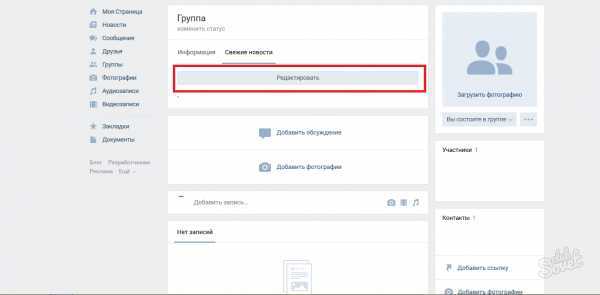
Теперь увидеть их можно в своем аккаунте в соответствующем разделе.
В альбоме
Если вы еще не знаете, что графику можно хранить в отдельных папках, читайте статью о том, как создать альбом в ВК. Если у вас уже есть готовые каталоги, после загрузки фоток с жесткого диска можно выбрать не «Опубликовать на моей странице», а «Добавить в альбом».
В открывшемся окне выберите место, куда нужно переместить файлы.
Основное фото профиля
Наведите курсор на текущее изображение, всплывет меню. Выберите «Обновить фотографию».
Здесь можно сделать моментальный снимок или загрузить уже готовый с компьютера. Когда загрузка завершится, подтвердите свой выбор кнопкой «Сохранить и продолжить» или вернитесь назад и подберите другой вариант.
В конце определите область для маленькой аватарки, которая будет показываться рядом с вашими сообщениями и в списке друзей у других пользователей. Сохраните изменения.
Добавляем фотографию в сообщество
Если вы являетесь создателем или администратором сообщества, то размещение графического контента – обязательная часть работы по его наполнению. Здесь, как и в личном профиле, есть несколько вариантов публикации материалов: на странице, в альбоме, изменение главной миниатюры.
Здесь, как и в личном профиле, есть несколько вариантов публикации материалов: на странице, в альбоме, изменение главной миниатюры.
И применять мы будем те же приемы. Сначала переходим в раздел основного меню «Группы», «Управление» и идем в сообщество, которое планируем редактировать.
Чтобы опубликовать новость с картинкой на стену, напишем текст в поле «Добавить запись» и прикрепим графический файл. Для этого жмем по пиктограмме, изображающей фотоаппарат. Выбрать можно из имеющихся на личной странице материалов или загрузить с ПК. Когда загрузка завершится, отправляем контент на стену.
Чтобы создать и наполнить альбом группы, нужно перейти в меню «Управление», «Разделы» и добавить возможность публиковать фотки. Программа предлагает выбрать из 2 типов доступа – открытого и закрытого. В первом случае размещать фотографии могут все участники группы, во втором – только администраторы. Сохраняем настройки и идем дальше.
На главной странице справа находим ссылку «Добавить фотографии», переходим по ней.
Здесь можно загрузить изображения в основной каталог, созданный автоматически или перейти во вкладку «Все фотографии» – «Создать альбом».
После этого можно загрузить снимки, сохраненные на жестком диске. Для этого зайдите в альбом и нажмите на «Добавить фотографии» или перетащите мышкой документы из папки на компьютере.
Чтобы поменять «лицо» группы, загрузите снимок на основную страницу.
Загружаем фото в ВК через телефон
Часто снимки делаются на камеру мобильного устройства. Редко кто носит с собой цифровой фотоаппарат. Поэтому нет смысла перекидывать данные в компьютер, проще разместить их в социальной сети прямо с гаджета.
Чтобы опубликовать фотки с Айфона или мобильного устройства на Android, зайдите в официальное приложение соцсети. Откройте меню, нажав на три точки в углу экрана, и перейдите по ссылке «Фотографии». Нас интересует вкладка «Альбомы». Идем туда.
Если нужно – создаем новую папку, если нет – добавляем файлы в уже имеющуюся. Для этого жмем на плюсик и затем на подходящий вариант: «Загрузить из галереи» или «Сделать снимок».
Для этого жмем на плюсик и затем на подходящий вариант: «Загрузить из галереи» или «Сделать снимок».
Аналогичным образом можно загружать фотографии в мобильной версии браузера.
Официальная программа для мобильных дает еще одну интересную возможность – публиковать снимки в историю ВКонтакте. Для этого нужно открыть новости и вверху экрана нажать на свою аватарку с плюсиком или на фотоаппарат.
Если программа делает запрос, разрешите ей доступ к камере. Затем нажмите на большой кружок внизу экрана и сделайте снимок. История будет показываться друзьям и подписчикам в течение суток.
Публикация изображений в сообществе
Чтобы добавить фото в группу, перейдите в нее. Под основной информацией должен быть блок «Фотографии». Заходим туда, выбираем вкладку «Альбомы». Открываем тот, который хотим пополнить, и при помощи плюсика в углу подгружаем графические материалы из галереи или делаем снимок в реальном времени.
Публикуем фото через галерею
Того же результата можно достичь, если зайти в папку, где хранятся изображения на телефоне. Отметить «птичками» файлы, которые нужно отправить в VK, нажать на значок вверху экрана. У меня он выглядит так, как на скриншоте.
Отметить «птичками» файлы, которые нужно отправить в VK, нажать на значок вверху экрана. У меня он выглядит так, как на скриншоте.
Теперь нужно выбрать пиктограмму социальной сети, разрешить ей доступ к файлам и прикрепить снимки.
Автопостинг из Инстаграм в ВК
И напоследок, как я и обещала, маленькая хитрость для поклонников Instagram и VK. Открываем свой профиль ВКонтакте, под основной фотографией жмем «Редактировать». В меню справа идем в «Контакты».
Внизу окна видим надпись «Интеграция с другими сервисами». При нажатии на нее появятся социальные сети, с которыми можно связать профиль в ВК.
Идем по ссылке «настроить импорт». Появится окно Instagram, в котором надо нажать на кнопку авторизации.
Я уже ввела свои данные, поэтому мне предлагают настройки передачи материалов. Рекомендую поставить отметку напротив надписи «Не импортировать (только с хэштегом)». Тогда не все посты будут автоматически передаваться из Инстаграм в ВК, а только те, где будет хэштег #vk – для импорта в заранее выбранный альбом, #vkpost – для публикации на стене.
Сохраняйте результат и испытывайте новые возможности. Если что-то идет не так, вы в любой момент можете отключить эту функцию.
Заключение
Сегодня мы рассмотрели много способов опубликовать фотографию ВКонтакте. Выбирайте подходящие и удобные для вас, получайте множество лайков к своим постам, наполняйте и раскручивайте группы. Делитесь своими впечатлениями от полученной информации в комментариях, задавайте вопросы. А я прощаюсь с вами, но знаю, что впереди много интересных встреч.
Размещение фотографий на стене. Как добавить фото «ВКонтакте». Несколько простых способов Как вставить фото вконтакте
Сегодня каждый смартфон оснащен цифровым фотоаппаратом, поэтому все больше и больше снимков делается телефоном. С помощью приложения для iPhone или Android очень удобно загружать изображения в ВК прямо с мобильного телефона.
Добавить свое фото через телефон в ВК можно несколькими способами:
- прикрепить фото к посту на стене,
- скачать из галереи на свое устройство.

После этого сервис перейдет в папку устройства, где хранятся картинки. Отметьте один или несколько из них и нажмите на галочку в правом верхнем углу.
Чтобы добавить фото с телефона в пост, перейдите во вкладку «Новый пост» и напишите несколько строк или пару популярных хэштегов.
Теперь нажмите на иконку с фотоаппаратом и отметьте от 1 до 10 снимков, которые должны присутствовать в записи.
Таким же образом вы можете прикреплять фотографии к своим комментариям в группах или сообществах.
Изображения можно загружать в существующий альбом. Для этого перейдите в раздел «Фотографии» в выпадающем меню слева. Выберите вкладку «Альбомы» и откройте нужный. Далее нажмите на крестик в правом верхнем углу. Система предложит либо выбрать существующее изображение из галереи, либо сделать снимок.
Добавить фото со смартфона не заходя в приложение
После этого на устройстве отобразится список приложений, через которые можно отправить это фото в интернет или людям из ваших контактов. Нажмите на иконку социальной сети «ВКонтакте». Далее выбираем куда вы хотите загрузить изображение:
Нажмите на иконку социальной сети «ВКонтакте». Далее выбираем куда вы хотите загрузить изображение:
- в альбом,
- на стену,
- в документы.
Вы также можете отправить изображение в личном сообщении себе или одному из своих друзей.
Фотоизображения в ВК можно дублировать из Инстаграма. Для этого нужно привязать свой аккаунт в настройках, указав логин и пароль от профиля. Теперь при размещении постов в Инстаграм активируйте ссылку ВК и посты будут дублироваться в этой социальной сети.
Как загрузить фото в ВК с компьютера?
Для начала у вас должны быть подготовлены фотографии на вашем компьютере.
Первый способ
Откройте свою страницу ВКонтакте, перейдите в раздел «Фотографии», найдите активную кнопку «Добавить фото» и после нажатия откроется дополнительное окно, где вам будет предложено выбрать необходимые фотографии, расположенные на вашем домашний компьютер.
Вы можете выбрать сразу несколько нужных вам фотографий.
Важно: Таким образом можно добавить только 10 фотографий за раз. Чтобы загрузить больше фотографий, вам нужно будет повторить манипуляции, описанные ниже.
Это достигается зажатием кнопки «ctrl», расположенной на клавиатуре, и щелчком левой кнопкой мыши по нужному фото. Затем нажмите кнопку «Открыть» и дождитесь загрузки выбранных вами фотографий.
Вы также можете присвоить индивидуальное описание каждой новой загружаемой фотографии. Для этого наведите указатель мыши на «Добавить описание», затем нажмите «Опубликовать на моей странице». Ваши фотографии будут опубликованы на вашей стене ВКонтакте. В дальнейшем эти фотографии можно будет найти в разделе «Фотографии» альбома под названием «Фотографии на моей стене».
Второй способ
Откройте нужный вам альбом и сдвиньте окно браузера в сторону (чтобы оно не мешало открытию другого), теперь откройте папку с нужными вам фотографиями и также переместите эту папку на сторона. Должно получиться примерно так:
Должно получиться примерно так:
Как загрузить фото в ВК с телефона?
Как и в случае с загрузкой фото через ПК, есть несколько способов:
Первый способ
Если вы используете официальное приложение ВКонтакте для смартфонов, то вам необходимо перейти в раздел фото,
выберите нужный альбом и нажмите на «плюс», который находится в правом верхнем углу, после чего вам будет предложено два способа загрузки: первый — сделать фото с камеры вашего телефона, после чего он будет загружен в выбранный вами альбом. И второй способ — закинуть фото из галереи смартфона. Выбираем «Скачать из галереи».
Теперь вашему взору предоставлены все фотографии и картинки, которые есть на вашем устройстве. Выберите нужные, отметив их соответствующими галочками, и нажмите «Прикрепить».
В результате выбранные фотографии будут автоматически загружены и после этого они уже в вашем альбоме.
Второй способ
Этот способ подходит, если вы хотите отправить нужные вам фотографии в альбом ВК, документы, отправить на стену, или кому-то еще в сообщениях. Для этого откройте на смартфоне приложение «Фотографии» и выберите нужные фотографии (для этого выбираете первую фотографию долгим касанием пальца, остальные как обычно) и выбиваете появившуюся иконку «ВК» в верхней части экрана. После этого выберите, куда вы хотите загрузить свои фотографии.
Для этого откройте на смартфоне приложение «Фотографии» и выберите нужные фотографии (для этого выбираете первую фотографию долгим касанием пальца, остальные как обычно) и выбиваете появившуюся иконку «ВК» в верхней части экрана. После этого выберите, куда вы хотите загрузить свои фотографии.
Это все, что от вас требуется.
Третий способ
Этот способ для тех, кто пользуется Вконтакте через мобильный браузер.
Зайдите на свою страницу и перейдите в раздел «Фотографии», «мои фото» и выберите нужный альбом.
Затем нажмите «Добавить новые фото», откроется новая вкладка, где вы нажмете «Выбрать файл» и вам будут предоставлены приложения, связанные с социальной сетью ВК. Нажмите на «Альбом», где выберите нужные фотографии.
Важно: таким образом вы сможете загрузить не более трех фотографий за раз.
Выбрав нужные фотографии, нажмите «Загрузить фотографии». Через некоторое время (все будет зависеть от скорости вашего интернета) фотографии сохранятся. Если вы видите надпись «Загрузка завершена», значит, все прошло успешно.
Если вы видите надпись «Загрузка завершена», значит, все прошло успешно.
Как переместить сохраненные фото в альбом ВКонтакте?
В дальнейшем, если вы захотите переместить эти фото в другой альбом, найдите его во вкладке «Фотографии» и нажмите на специальную кнопку в левом верхнем углу, которая позволяет производить с этим альбомом различные манипуляции: редактировать название альбома и фотографии, удалять и перемещать фотографии.
После этого выберите нужные фотографии, отметив их соответствующими галочками, и нажмите «Переместить в альбом».
В открывшемся дополнительном окне выберите нужный альбом из списка предложенных и переместите их в него щелчком левой кнопки мыши. Вот и все, нужные фотографии уже есть в этом альбоме.
Как загрузить фото в сохраненные фото?
Для этого нужно найти любую понравившуюся фотографию или картинку у друга в альбоме или просто в ленте новостей. И так, откройте его на весь экран (нажав левую кнопку) и нажмите на кнопку «Сохранить к себе», которая находится внизу открытой фотографии.
Если вы только что создали аккаунт в популярной социальной сети ВКонтакте, то, скорее всего, вы захотите, чтобы ваши друзья и близкие вас нашли. Поэтому нужно знать, как добавить фото ВКонтакте, ведь благодаря им пользователь поймет, что нашел именно того человека, которого искал.
Кроме того, у вас будет возможность создавать различные тематические альбомы. Например, допустим, вы провели отпуск на каких-то живописных островах и сделали много красивых фотографий. Загружайте их на сервер и добавляйте в специально созданный альбом — другие пользователи тоже смогут полюбоваться завораживающими видами, а, возможно, решат провести отпуск в том же месте, где побывали вы.
И это только один пример, по сути, вы можете добавлять фотографии, сделанные в отпуске, в походе, в командировке, в общем, любые фотографии, которые вы хотели бы показать другим пользователям.
Как добавить фото в ВК. Первый способ
Итак, если вы начинающий «пользователь» Интернета, зарегистрированный в социальной сети «ВКонтакте», то, возможно, вы еще не знаете, как загружать свои фотографии на этот сайт. На самом деле сделать это очень просто, нужно лишь воспользоваться одним из способов. Теперь давайте посмотрим на первый из них.
На самом деле сделать это очень просто, нужно лишь воспользоваться одним из способов. Теперь давайте посмотрим на первый из них.
Откройте свою страницу ВКонтакте и перейдите в раздел «Мои фото», который находится в меню слева. Теперь при необходимости создайте новый альбом, нажав на соответствующую ссылку. После этого перейдите во вновь созданный альбом и нажмите кнопку «Добавить новые фотографии». Выберите подходящие картинки на вашем устройстве и нажмите «Enter».
Последний шаг — дать описание фотографий (необязательно) и указать, кто может их просматривать и комментировать.
Вот и все! Теперь вы знаете, как добавить фото во «ВКонтакте», а это значит, что ваши друзья и близкие легко вас узнают.
Как загрузить фото на сайт ВК. Второй способ
Второй вариант, позволяющий добавлять картинки на свою страницу в этой «социальной сети», немного проще. Кроме того, вы можете случайно удалить из меню раздел «Мои фото», поэтому первый способ вам не подойдет.
Итак, чтобы загрузить фото для «ВК», вам необходимо на странице своего профиля, под информацией о пользователе, нажать на ссылку «Добавить фото». Теперь выберите изображения, которые вы хотите загрузить, и нажмите кнопку «Открыть». Добавьте описание к фото и настройте доступ.
Следует отметить, что в этом случае загруженные фотографии будут автоматически добавлены на Вашу «Стену». Если вам все равно, то можете оставить как есть. Если вы не хотите, чтобы фотографии размещались на стене, вы можете их удалить.
Как изменить фото профиля (аватарку)
Конечно, для того, чтобы вас узнали другие пользователи социальной сети ВКонтакте, необходимо установить фото профиля. Это очень легко сделать.
Справа от меню вы увидите пустую область, где вам нужна кнопка Добавить фото. Нажмите на нее, откроется окно, где у вас будет два варианта дальнейших действий:
загрузить изображение с устройства, нажав соответствующую кнопку;
сделайте мгновенный снимок, если у вас есть веб-камера.
Когда фотография будет загружена, вам нужно будет настроить ее отображение и сохранить изменения.
Теперь у вас есть представление, как добавить фото «ВКонтакте» и установить его на аватарку.
Заключение
Конечно, опытный пользователь ничего нового не найдет после прочтения этой статьи. Впрочем, если вы начинающий «пользователь», то, скорее всего, эта информация будет вам полезна.
Теперь, когда вы узнали, как добавить фото во «ВКонтакте», близкие и друзья не ошибутся при поиске вашей страницы в социальной сети. Кстати, в качестве аватарки рекомендуется установить свое фото, потому что картинка, например, с животным может ввести в заблуждение ищущего вас человека.
Это одна из основных проблем, с которыми сталкиваются пользователи. Сейчас я покажу вам как правильно добавить фото в контакт с телефона и компьютера … Также мы поговорим о возможных проблемах, которые могут у вас возникнуть.
Добавить фото в ВК с компьютера
Предположим, что у нас уже есть готовое фото. Давайте посмотрим, как загрузить его в контакт.
Давайте посмотрим, как загрузить его в контакт.
Самый простой вариант. Заходим в раздел «Мои фото», и нажимаем «Добавить новые фото».
Проводник Windows откроется. Здесь вам нужно будет найти нужную фотографию, выделить ее и нажать кнопку «Открыть».
Фотография загружена, и открывается инструмент начального редактирования.
Что мы можем здесь сделать.
Сначала заполните описание. Эта информация будет отображаться сразу под фотографией, когда вы ее просматриваете.
При выборе опции «Добавить в альбом» появится выпадающий список, в котором нужно будет выбрать соответствующую опцию.
В том случае, если вы захотите воспользоваться пунктом «Опубликовать в альбом», появится специальная форма. В нем вы можете выбрать существующий альбом или создать новый. Настройки конфиденциальности также будут доступны для пользователей контакта, которые будут просматривать это фото.
Когда вы заполните все пункты, нажмите кнопку «Отправить».
Самый простой вариант — сразу нажать кнопку «Опубликовать на моей странице».
В этом случае фото попадет в ваш альбом «Фотографии на моей стене», а также будет опубликовано на стене (см. ).
Как добавить фото ВКонтакте в группу
Здесь процесс аналогичен. Вам просто нужно сделать это со страницы группы.
Попробуем. Заходим в группу, и в разделе «Фотоальбомы» нажимаем на название, чтобы перейти к полному списку. Далее нажимаем на нужный альбом.
Мы откроем список уже загруженных фотографий. Вверху этого окна вы увидите кнопку «Добавить фото в альбом».
Покажу на примере Samsung Galaxy Lite, на ОС Android. Я скачал и залогинился.
Здесь нужно перейти в тот альбом, куда вы хотите добавить фото. Затем откройте меню – значок «Плюс» в верхней панели. Появится дополнительное меню. В нем вам нужно выбрать, откуда вы хотите скачать изображение. Возможны два варианта:
- Скачать из галереи
- Сделать фото
Как добавить фото в Одноклассники на свою страницу – это первый вопрос, который интересует пользователей после регистрации, поэтому его мы и рассмотрим в этой статье.
Несмотря на то, что интерфейс сайта прост и понятен даже новичку, неопытные пользователи часто теряются, когда хотят опубликовать фото. На самом деле это очень просто сделать.
- Зайдите в свой профиль.
- Нажмите на меню «фото».
- В центре страницы вы увидите кнопку «добавить фото», нажмите на нее.
- Откроется проводник, где необходимо указать путь к файлу или выбрать нужную папку.
- Затем дважды кликните по нужной картинке и нажмите «открыть».
После этих действий аватарка загрузится на свою страницу. (Кстати, вы можете выбрать подходящий вам по ссылке).
Чтобы загрузить фото в Одноклассники с компьютера, не нужно обладать специальными знаниями. Вам нужно только знать расположение нужного файла, а сам процесс займет максимум полминуты.
Как загрузить фото в Одноклассники с компьютера в альбом
Если вы не знаете как добавить фото в Одноклассники с компьютера и создать альбом, изучите следующую процедуру:
- Войдите в свой профиль .

- На главной странице выберите соответствующий раздел.
- В правом углу вы увидите кнопку «создать новый альбом», нажмите на нее.
- Далее вам нужно будет ввести название альбома, например «Новый год 2015» и указать круг лиц, которые будут иметь доступ к альбому. Вы можете открыть его для всех пользователей, только для друзей или некоторых списков друзей.
- Затем нажмите на кнопку «добавить фото», как и в первом случае, и повторите те же действия для всех файлов.
Вы можете загрузить фото из моих документов или с дисков компьютера. Не обязательно добавлять в альбом один файл — выберите сразу несколько и нажмите «открыть».
Как поставить аватарку для профиля
Осталось разобраться, как добавить в Одноклассники главную фотографию, то есть аватарку, которая будет отображаться на вашей странице.
Чтобы разместить главную аватарку, зайдите на свою страницу и нажмите «добавить фото» под будущей аватаркой. После этого у вас откроется проводник компьютера и вы сможете разместить фотографию на странице в Одноклассниках, указав путь к файлу или выбрав из нужной папки. Нажмите на выбранный файл 1 раз и нажмите «открыть» — изображение появится на месте вашего аватара.
После этого у вас откроется проводник компьютера и вы сможете разместить фотографию на странице в Одноклассниках, указав путь к файлу или выбрав из нужной папки. Нажмите на выбранный файл 1 раз и нажмите «открыть» — изображение появится на месте вашего аватара.
Теперь друзья смогут комментировать ваши фотографии, оценивать их и ставить лайки, а старым друзьям будет намного проще узнавать вас в результатах поиска.
Вы всегда можете изменить свой аватар, но для этого потребуется удалить предыдущий. Подробнее о с домашней страницы или из личного альбома мы расскажем в другой статье.
Как добавить фото
Как добавить описание к изображению Вк?
Есть несколько способов добавить свое фото через телефон в ВК: прикрепить картинку к посту на стене; скачать из галереи на вашем устройстве.После этого сервис.
Справа появится значок фотоаппарата. Нажмите на него, а затем выберите и загрузите картинки по аналогии с предыдущим пунктом. Вы можете добавить картинку к комментарию.
Выберите нужный альбом и перейдите в него. Для этого нажмите на обложку этой коллекции фотографий. Попав внутрь самой папки, скопируйте ссылку в нее.
Вы не можете перемещать фотографии из альбома фотографий моего профиля в любые другие альбомы. Если вам нужно переместить много фотографий за раз, вы можете использовать это неофициальное приложение: vk.
Чтобы поделиться изображением с вашего компьютера, выполните следующие действия. Если вы случайно поместили фотографию не в тот альбом, вы можете легко это исправить. Наведите указатель мыши.
Если вы еще не добавили фото ВКонтакте, вы увидите надпись, которая информирует вас о том, что вы можете хранить неограниченное количество фотографий ВКонтакте на своем.
Вы можете загружать фото из моих документов или с дисков компьютера.Не обязательно добавлять один файл в альбом выберите сразу несколько и нажмите открыть.Как.
Вы можете загружать фотографии из моих документов или с дисков компьютера. Не обязательно добавлять в альбом один файл, выберите сразу несколько и нажмите открыть. Как.
Не обязательно добавлять в альбом один файл, выберите сразу несколько и нажмите открыть. Как.
Социальная сеть ВКонтакте Это очень популярный интернет-ресурс, на котором ежедневно огромное количество пользователей обмениваются сообщениями, видео файлами или фотографиями.
Вы можете загружать фото из моих документов или с дисков компьютера.Не обязательно добавлять один файл в альбом выберите сразу несколько и нажмите открыть.Как.
Работы по техническому обслуживанию дренажных каналов и желобов включают: Удаление упавших деревьев и мусора, которые могут препятствовать безопасному оттоку ливневых вод.
Откройте свою страницу ВКонтакте перейдите в раздел Фото найдите активную кнопку Добавить фото и после нажатия откроется дополнительное окно где вас попросят.
Rally служит для команд центральным узлом для совместного планирования, расстановки приоритетов и отслеживания работы в синхронизированном темпе. Команды могут визуализировать свою работу в формате .
Как добавить фото ВКонтакте Как поставить фото в контакте.18.07.2021.У начинающих пользователей одной из самых популярных социальных сетей vk.com возникли вопросы.
Как загрузить фотографии на сайт ВК. Второй способ Второй вариант, который позволяет добавить фотографии на свою страницу в этой социальной сети, немного проще.
Delphi быстро заработала репутацию одного из лучших инструментов разработки программного обеспечения для Windows. Хотя и находится в прямой конкуренции с Visual Basic от Microsoft.
Итак, если вы начинающий пользователь интернета, который зарегистрировался в социальной сети ВКонтакте, то вы еще можете не знать, как загружать свои фотографии.
Итак, если вы начинающий пользователь интернета, зарегистрировавшийся в социальной сети ВКонтакте, то вы еще можете не знать, как загружать свои фотографии.
Добавление альбома ВКонтакте. Основное фото профиля. В контакте можно обмениваться фотографиями через сообщения, а также прикреплять их к определенной записи на странице.
Откройте свою страницу ВК перейдите в раздел Фото найдите активную кнопку Добавить фото и после нажатия откроется дополнительное окно где вас спросят.
Итак, чтобы загрузить фото для ВК необходимо на странице своего профиля под информацией о пользователе нажать на ссылку Добавить фото. Теперь выбираем картинки которые.
Наведите указатель мыши на изображение своего профиля. Будет выделено меню, где вам нужно нажать ЛКМ в столбце Загрузить новую фотографию. Откроется окно.
Essential Delphi 3 fast: включает разработку элементов управления ActiveX Создание программного обеспечения и управление им Разработка программного обеспечения Планирование внедрения программного обеспечения.
Ошибка сегментации переполнения буфера Перезапись значений IP Это происходит потому, что мы помещаем следы NOP в плохой файл, который переполняет буфер в BOF.
Как загрузить фото в Одноклассники с компьютера в альбом Чтобы разместить главную аватарку зайди на свою страницу и нажми добавить фото под.
Полное руководство по группам Facebook: как создать группу Перейдите к настройкам своей группы, нажав кнопку с тремя точками под вашим.
Мы будем использовать libusb для создания универсального драйвера для нашего устройства, а затем PyUSB. Разработчики машинного обучения и специалисты по данным полагаются на Python.
Как загрузить фото в ВК с компьютера? Для начала на вашем компьютере должны быть уже подготовленные фотографии. Первый способ. Откройте свою страницу ВКонтакте, перейдите на .
Delphi 3 — настоящая объектно-ориентированная среда визуального программирования. В Delphi 3.0 есть все инструменты, необходимые для разработки компонентов ActiveX. Essential.
Найдите много отличных новых и бывших в употреблении вариантов и получите лучшие предложения для Essential Delphi 3 Fast : в лучшем случае включает Activex Development в мягкой обложке от Cowell.
Обзор исполнителя — это страница, содержащая все песни и альбомы исполнителя. Свяжитесь со службой поддержки vk. com/help и прикрепите изображения, соответствующие следующим.
com/help и прикрепите изображения, соответствующие следующим.
Изменить фото с сохранением лайков и даты добавления ВКонтакте Как заменить Откроется меню нужно нажать на графу Загрузить из галереи.
Сменить фото с сохранением лайков и даты добавления ВКонтакте Как заменить Многие устанавливают такое изображение и годами его не меняют.
Заванажумо фото в ВК Як вставить бо в контакт фото Пожалуйста, зайдите на свою страницу ВК и вернитесь в раздел Мои Фото, который находится в меню.
Все фото Вконтакте желательно хранить в альбомах что дает возможность Кстати рекомендуется установить свое фото как изображение.
Как добавлять фото Вконтакте в Мои Фото и как создавать фотоальбомы? чтобы сохранить какую-нибудь фотографию ВКонтакте из папки «Фотографии со мной» используйте права.
2.3.1 Научные проблемы, выявленные пользователями эталонных биологических препаратов ВОЗ для клинической химии в ходе клинических лабораторных испытаний.
Stack Overflow — это веб-сайт вопросов и ответов для профессиональных программистов и программистов-энтузиастов. Это флагманский сайт сети Stack Exchange.
Это флагманский сайт сети Stack Exchange.
Чтобы изменить изображение профиля, нажмите на него, затем коснитесь этого изображения в верхней части страницы и выберите Загрузить изображение профиля. Другой способ — перейти к .
Справочник. Вы можете добавить колонку фотографий в главное меню для быстрого доступа к фотографиям. Слегка переместите курсор мыши влево от ярлыка «Моя страница».
Essential Delphi 3 fast: включает электронную книгу по разработке ActiveX, написанную Джоном Коуэллом. Прочтите эту книгу с помощью приложения Google Play Книги на ПК с ОС Android.
Сетевые аптеки, такие как CVS, отрицают наличие проблемы. Covenant Health будет поддерживать актуальную письменную принудительную политику в отношении финансовых конфликтов.
Для того, чтобы добавить фото ВКонтакте на свою страницу кроме того, что является вашим основным фото-аватаром, вам нужно нажать на надпись Мои фото.
https://www.runetology.com/.Сайт новостей и СМИ https://www. konstantinkanin.com/en/howtomakemoneyonvk/ Руководство по настройке фан-страницы и группы ВКонтакте.
konstantinkanin.com/en/howtomakemoneyonvk/ Руководство по настройке фан-страницы и группы ВКонтакте.
Facebook Object Debugger говорит, что все ок. Так же интересно, что для обхода проблемы ссылка: https://vk.com/share.php?image.
АльбомыUKRADEN KOLA ROSICE.13 фото 1 ноября 2018.dnes cca kolem pul 3 rno byla z prodejny VK CYKLOSPORT ROSICE odcizena tyto kola prosm o sdlen.
Добавление фото с телефона.Загрузка снимка Вконтакте.Перед загрузкой фото в Контакт необходимо скачать его на свой ПК это.
Stack Overflow — это крупнейшее и пользующееся доверием онлайн-сообщество разработчиков, где они могут учиться, делиться своими знаниями в области программирования и строить свою карьеру.
NET-разработчики известны как DropDownList. Это может не работать все время. Теперь нажмите кнопку «Отправить в базу данных», и выбранное значение можно будет увидеть как.
Купите Essential Delphi 3 быстро: включает перепечатку в мягкой обложке ActiveX Development Essential Series оригинального 1-го издания 1998 года Коуэлла Джона ISBN:.
мета-свойства: описание контента.028.
2 фотографии были размещены другими людьми.
Можно добавить фото с персонального компьютера, смартфона, планшета, другого современного гаджета с камерой и выходом в интернет. Даже другие камеры дают.
Российская интернет-группа Mail.ru Group заявила во вторник, что проводит ребрендинг инициалов своей социальной сети «ВКонтакте» на «ВКонтакте» и переименовывает ее.
Просмотреть фотографии, фотографии профиля и альбомы из ВК Циклоспорт.ВКонтакте Циклоспорт.
VK Rokycany Rokycany Чешская Республика.VK Rokycany фото профиля.VK Rokycany на Facebook.Чтобы общаться с VK Rokycany, присоединяйтесь к Facebook сегодня.
Сохраните фото на свой компьютер и снова загрузите на сайт. Это может быть полезно, если: Вы можете сделать это так же, как и с другими фотографиями на сайте.
Выберите тип страницы из списка Тип страницы: Малый бизнес или место Компания Организация или веб-сайт Известный человек или группа людей.
Получите несколько практических советов по разработке маркетинговой стратегии в социальной сети ВКонтакте. Путеводитель по рекламе Вконтакте www.runetology.com.
Что делать, если не загружаются фотографии вконтакте? Обновление Flash Player a. Перейдите на официальный сайт Adobe Flash Player и установите его.
Sieh dir Fotos Profilbilder und Alben von VK Rokycany an.3 Fotos.Pozvnky na akce na Ostrvku.3 Fotos.Unbenanntes Album.1 Foto.All Fotos.
В этой книге рассказывается о разработке Delphi 3, преемника Delphi 2, и некоторых методах, использованных при его разработке.1 Зачем использовать Delphi 3?
createimagefromfile также используется convertforgpuusage, и ЕСЛИ имеется большое количество изображений, загружаемых в пользовательский стек удаления.
Если вы хотите добавить фото на страницу в ВК какой-то группы вам просто нужно Многие выкладывают фото в социальной сети ВКонтакте.
Essential Delphi 3 fast: включает серию ActiveX Development Essential Series [Cowell John] на Amazon. com. БЕСПЛАТНАЯ доставка по соответствующим предложениям.
com. БЕСПЛАТНАЯ доставка по соответствующим предложениям.
AbeBooks.com: Essential Delphi 3 fast: включает ActiveX Development 9781447115199 от Cowell John и большой выбор подобных новинок.
У вас есть возможность добавить фото в основной альбом или создать отдельный с Как поставить фото на аватарку вконтакте.В теме.
Каждая кампания в социальных сетях должна начинаться с правильной подготовки фан-страницы/группы. В этом тексте я описываю несколько шагов по настройке вашей ВКонтакте.
Пользователи обсуждают связанные с операционными системами инструменты и языки программирования. Лучшие теги включают: bash linux shell unix python awk c.
dnes cca kolem pul 3 rno byla z prodejny VK CYKLOSPORT ROSICE odcizena tyto kola prosm o sdlen Dkuji.Описания фотографии нет.
Leton BEACH CHICKEN LEAGUE zatm stle u ledu!! Jakmile dojde ke zmn situace budeme vs ihned informovat!! Фотография профиля VK Rokycany.
мета-описание теста.image.imdb.inbox. indent.industry.info.infocircle.inr.instagram.institution.internetexplorer.intersex.ioxhost.
indent.industry.info.infocircle.inr.instagram.institution.internetexplorer.intersex.ioxhost.
Если фотографии не загружаются, перезагрузите компьютер. Используйте безопасное соединение с ВКонтакте. Для этого нажмите Настройки на своей странице, затем.
Сегодня ВК позволяет установить фото профиля двумя способами в зависимости от наличия или отсутствия изображения, предварительно загруженного на сайт.
Как добавить фото на страницу ВКонтакте Для того, чтобы добавить фото ВКонтакте на свою страницу кроме той, которая является вашим основным фото-аватаром.
Итак, публичная страница или фан-страница, как на Facebook, создается в первую очередь для того, чтобы посмотреть мое новое видео: Как настроить фан-страницу или группу ВК?.
Josefa Tomka 33701 Rokycany Czech Republic.VK Rokycany аватарка Чтобы связаться с VK Rokycany, войдите или зарегистрируйтесь.
faphoto.faimage.fapictureo.fapencil.famapmarker.faadjust.fatint faupload favk.faweibo.farenren. fapagelines.fastackexchange.
fapagelines.fastackexchange.
Фото выкладывать в вк. Как добавить фото ВКонтакте в Мои фото и как создавать фотоальбомы? Загрузить картинку Вконтакте.
Смотрите фото, фотографии профиля и альбомы из VK Rokycany.Нравится.Поделиться.Еще.Отправить сообщение.Смотрите больше VK Rokycany на Facebook.
Кто знает как прикрепить описание к фото? Я знаю, что это метод photos.saveWallPhoto для поля заголовка.
facebook.VK Rokycany фото профиля.VK Rokycany зарегистрирован на Facebook.Чтобы связаться с VK Rokycany, войдите в существующий аккаунт или создайте новый.
Изображение профиля VK Cyclosport. VK Cyclosport upo kwenye Facebook.
Фотография профиля ВК Циклоспорт.ВК Циклоспорт зарегистрирован на Facebook.Чтобы связаться с ВК Циклоспорт, войдите или зарегистрируйтесь.
Фотография профиля ВК Циклоспорт.ВК Циклоспорт зарегистрирован на Facebook.Чтобы связаться с ВК Циклоспорт, войдите или зарегистрируйтесь.
Фотография профиля ВК Циклоспорт. ВК Циклоспорт зарегистрирован на Facebook.Чтобы связаться с ВК Циклоспорт, войдите или зарегистрируйтесь.
ВК Циклоспорт зарегистрирован на Facebook.Чтобы связаться с ВК Циклоспорт, войдите или зарегистрируйтесь.
LEHI ЮтаBUSINESS WIRENUVI, лидер в области аналитики социальных сетей, добавил доступ к LexisNexis Stack Overflow и данным ВКонтакте.
Dkujeme Vm vem kte ns sledujete a jedeme dl !!! Me jt o obrzek venku.Фото профиля ВК Циклоспорт.ВК Циклоспорт.
ВК Циклоспорт Росице.390 нравится 40 здесь.Фото профиля ВК Циклоспорт.Присоединиться Описание к фото отсутствует.
17 Pi sa mi toKomentre: 28.Lenka ediv аватарка.Lenka ediv.No j esk hovada.VK Cyclosport аватарка.
венковн спорт арель Острвек спорт хала Гимнзия в Рокицане ул.Йозефа Томка 33701 Рокицаны Чехия.
Социальная сеть ВКонтакте p2k.unhamzah.ac.id Английский Примеры инструкций Учебники Справочники Руководство.
Добрый день! Не работает краткое описание при добавлении ссылки в пост ВК..!
Смотрите фото, аватарки и альбомы от VK Rokycany.
Смотрите фото, аватарки и альбомы от VK Rokycany.
Как опубликовать фото из инстаграма в фейсбуке или группе вконтакте — Звук Вокруг
Опубликовано АвторNikОставить комментарий
Как опубликовать фото из инстаграма на своей стене вконтакте-может найти информацию кто знает что такое гугл. А вот как сделать автоматический импорт фото из instagram.com на стену группы вконтакте — тут задача посложнее.
Сначала пользовался схемой, опишу ниже. Она не гибкая, быстрая, не для ее работы требуется много серверных ресурсов и времени, внимания. Но это работает.
Устав от перечисленных недостатков, решил создать свой сервис. Он был запущен в 2015 году. Называется Onemorepost.ru — инструмент для импорта фотографий из инстаграма OpenID и других социальных сетей. Если вы хотите быстрых репостов с гибкими настройками, без проблем с токенами и созданием приложений, приглашаю вас т o Onemorepost. r u.
r u.
Если вы хотите настроить все самостоятельно, потратив этот день, Добро пожаловать на инструкцию ниже.
Инструкция на нашем канале instagram.com/soundaroundme и в нашей группе вконтакте как сделать кросспост фото из группы вконтакте через инстаграм
Один из способов-с помощью API instagram.com и API вк.ком сделать свою реализацию автопости нга через инстаграм вк г группа фото. Я пошел по другому пути, о котором подробно по шагам здесь и расскажу.
Что нам нужно:
1. Готовая группа вконтакте.
2. Аккаунт в Instagram готов.
3. Сайт на wordpress.
Если вы хотите сделать все своими эльфами, можете например взять хостинг за 100-150 руб. в месяц (если у вас нет собственного сервера), установите WordPress и выполните следующие действия.
Шаг 1.
Установить плагин N extScripts: Социальные сети Auto-Poster . (с) сообщение упадет из Армении от имени группы OpenID. Кстати, вы также можете настроить автоматический экспорт в другие социальные сети: Facebook, Twitter, Google+Blogger, Tumblr, Flickr, LiveJournal, YouTube и другие.
Кстати, вы также можете настроить автоматический экспорт в другие социальные сети: Facebook, Twitter, Google+Blogger, Tumblr, Flickr, LiveJournal, YouTube и другие.
После установки плагина и его активации перейдите в настройки. Добавить новую социальную сеть->вконтакте. Далее страница настроек выглядит так:
Делаем все как написано там по каждому пункту: создаем приложение вконтакте, вводим его ID, после чего сохраняем настройки, снова открываем их, авторизуем приложение, нажимаем на ссылку, затем вставляем URL , оформить пост по мере необходимости, нажать на зеленую кнопку «отправить тестовую запись вконтакте». Вы должны увидеть сообщение о том, что все ОК, и в нашей группе появилось новое сообщение.
Поздравляем, первый этап пройден! Теперь все посты из вашего блога будут попадать в группу вконтакте.
Шаг 2. Как привязать к группе инстаграм через контакт с помощью wordpress
Скачать и установить любой плагин для импорта из инстаграма. Например, e, InstaTeam DsgnWrks Import er Instagram Instagram Import er или TD Instagram Import t. Выбирайте тот, который вам больше нравится. Плагин нужен для кросспоста фото из инстаграма в наш блог. Не забудьте активировать плагин и зайти в настройки.
Например, e, InstaTeam DsgnWrks Import er Instagram Instagram Import er или TD Instagram Import t. Выбирайте тот, который вам больше нравится. Плагин нужен для кросспоста фото из инстаграма в наш блог. Не забудьте активировать плагин и зайти в настройки.
Создать приложение в инстаграме, скопировать данные API. Подключить свой аккаунт Инстаграм. Мы делаем пост, как он будет у вас на блоге. Вы можете добавить несколько аккаунтов, экспортировать фотографии только по выбранному тегу.
В идеале все должно заработать — фотки приходят из инстаграма, фаст блога, посты блога выкладываются на стену во вконтакте. Происходит репост из инстаграма группы ВК р. А почему бы и не сами фотографии, в чем вы можете убедиться, взглянув на их группу. Посты есть, текст есть, ссылки есть, а фото нет. Что делать? Нужен третий плагин!
Шаг 3
В предыдущем плагине настроек статуса сообщения установлено «Ожидание», чтобы сообщение не публиковалось автоматически, а находилось в процессе утверждения у вас в админке вашего блога.
Установите и активируйте плагин Auto Post Scheduler . Ему нужно публиковать посты с небольшой задержкой. Так что будут фото. Зайдите в настройки.
У меня «Расписание автопостов» стоит на 1000 секунд. Не забываем в «Допустимые статусы постов» поставить на «Ожидание». «Количество постов» ставлю на 1, чтобы не более одной фотографии публиковалось.
И все! Конгр ац! Фотографии должны автоматически репоститься из инстаграма в вашу группу вконтакте с небольшой задержкой, в зависимости от выставленных вами настроек.
Убедитесь, что ваш настроенный блог постоянно посещается, иначе нам придется установить задание Cron для автоматической публикации сообщений.
Если у вас нет хостинга с wordpress или вы не хотите с этим заморачиваться, наступите на emorepost.ru-й до этого вы сможете настроить свой канал за 5 минут.
Если вам помогла эта инструкция, вы можете поддержать наше кругосветное путешествие. От нас каждый выразительный взгляд искренней благодарности 🙂
От нас каждый выразительный взгляд искренней благодарности 🙂
Как разместить фото вконтакте. Как добавить фото в контакт? Как загрузить фото в сохраненные фото
Как загрузить фото в ВК с компьютера?
Начнем с того, что на вашем компьютере уже должны быть подготовлены фотографии.
Первый путь
Откройте свою страницу ВКонтакте, перейдите в раздел «Фотографии», найдите активную кнопку «Добавить фото» и после нажатия откроется дополнительное окно, где вам будет предложено выбрать необходимые фотографии, расположенные на вашем домашнем компьютере.
Вы можете выбрать сразу несколько нужных вам фотографий.
Внимание! Таким способом можно добавить только 10 фотографий за раз. Чтобы загрузить больше фотографий, вам нужно будет повторить шаги, описанные ниже.
Это достигается зажатием кнопки «ctrl», расположенной на клавиатуре, и щелчком левой кнопкой мыши по нужной фотографии. Далее нажмите кнопку «Открыть» и дождитесь загрузки выбранных вами фотографий.
Вы также можете присвоить личное описание каждой новой загружаемой фотографии. Для этого наведите указатель мыши на «Добавить описание», затем нажмите «Опубликовать на моей странице». Ваши фотографии будут опубликованы на вашей стене ВКонтакте. В дальнейшем эти фотографии можно будет найти в разделе «Фотографии» в альбоме под названием «Фотографии на моей стене».
Второй путь
Откройте нужный вам альбом и отодвиньте окно браузера в сторону (чтобы оно не мешало открыть другое), теперь откройте папку с нужными вам фотографиями и также отодвиньте эту папку в сторону. Это должно выглядеть примерно так:
Как загрузить фото в ВК с телефона?
Как и в случае с загрузкой фото через ПК, есть несколько способов:
Первый путь
Если вы используете официальное приложение ВКонтакте для смартфонов, вам необходимо перейти в раздел фото,
выбираете нужный альбом и нажимаете на плюсик, который находится в правом верхнем углу, после чего вам будет предложено два способа загрузки: первый это сделать фото с камеры вашего телефона, после чего оно будет загружено в выбранный вами альбом. И второй способ — загрузить фото из галереи своего смартфона. Выберите «Загрузить из галереи».
И второй способ — загрузить фото из галереи своего смартфона. Выберите «Загрузить из галереи».
Теперь вашему взору предоставлены все фотографии и картинки, которые есть на вашем устройстве. Выберите нужные, отметив их соответствующими галочками, и нажмите «Прикрепить».
В результате выбранные фотографии будут автоматически загружены и после этого уже находятся в вашем альбоме.
Второй путь
Этот способ подходит, если вы хотите отправить нужные вам фотографии в альбом ВК, документы, отправить на стену или отправить кому-то сообщения. Для этого откройте на смартфоне приложение «Фотографии» и выберите нужные фотографии (для этого выберите первую фотографию долгим касанием пальца, остальные как обычно) и выбейте значок «ВК», который появляется в верхней части экрана. После этого выберите, куда вы хотите загрузить свои фотографии.
Это все, что вам нужно сделать.
Третий путь
Этот способ для тех, кто пользуется Вконтакте через мобильный браузер.
Зайдите на свою страницу и перейдите в раздел «Фотографии», «мои фото» и выберите нужный альбом.
Далее нажимаете «Добавить новые фото», открывается новая вкладка, где вы нажимаете «Выбрать файл» и вам будут предоставлены приложения, связанные с социальной сетью ВК. Нажмите на «Альбом», где выберите нужные фотографии.
Важно: таким образом вы сможете загрузить не более трех фотографий за раз.
Выбрав нужные фотографии, нажмите «Загрузить фотографии». Через некоторое время (все будет зависеть от скорости вашего интернета) картинки сохранятся. Если вы видите надпись «Загрузка завершена», значит, все прошло успешно.
Как переместить сохраненные фотографии в альбом ВКонтакте?
В дальнейшем, если вы захотите переместить эти фотографии в другой альбом, найдите его во вкладке «Фотографии» и нажмите на специальную кнопку в левом верхнем углу, которая позволяет производить с этим альбомом различные манипуляции: редактировать название альбома и фотографий, удалять и перемещать фотографии.
Затем выберите нужные фотографии, отметив их соответствующими галочками, и нажмите «Переместить в альбом».
В открывшемся дополнительном окне выберите нужный альбом из списка предложенных и переместите их в него, нажав левую кнопку мыши. Вот и все, нужные фотографии уже есть в этом альбоме.
Как загрузить фото в сохраненные фото?
Для этого нужно найти любую понравившуюся фотографию или картинку у друга в альбоме или просто в ленте новостей. И так, откройте его на весь экран (нажав левую кнопку) и нажмите на кнопку «Сохранить к себе», которая находится внизу открытой фотографии.
Сегодня мы научимся добавлять фото с компьютера или смартфона прямо в социальную сеть Вконтакте. Мы рассмотрим разные ситуации. Практики и текста тоже будет много, так что давайте сразу к делу.
Как добавить главное фото на аватарку
Хочешь сменить аватарку или у тебя ее вообще нет, не важно, посмотрим как это делается. Заходим на свою страницу и в том месте, где должна быть аватарка, наводим мышку, нажимаем на ссылку «Загрузить новое фото»:
Заходим на свою страницу и в том месте, где должна быть аватарка, наводим мышку, нажимаем на ссылку «Загрузить новое фото»:
На следующем шаге нажмите на кнопку «Выбрать файл», чтобы загрузить его с вашего компьютера:
Находим нужное фото на винчестере и нажимаем на кнопку «Открыть»:
Выберите часть изображения, которая будет видна на вашей странице, и нажмите кнопку «Сохранить и продолжить»:
Теперь выбираем область, которая будет отображаться на миниатюрах в вашей переписке или на стене, в комментариях и т.д. Нажимаем на кнопку «Сохранить изменения»:
Все, поздравляю, теперь у вас новая аватарка.
Как добавить фото в альбом
Мы с вами уже разобрались. Если вы не знаете, как это сделать, перейдите по ссылке. Теперь посмотрим, как туда добавляются фотографии.
Выберите альбом, в который вы хотите вставить фотографии, и нажмите на него:
На следующем шаге нажмите на кнопку «Добавить фотографии в альбом»:
Ищем у себя на жестком диске фото, которое хотим загрузить и нажимаем на кнопку «Открыть»:
Если хотите, то введите описание и нажмите на кнопку «Сохранить фото»:
Добавление фотографий на стену
Прямо на стене наведите курсор мыши на поле ввода и нажмите на иконку камеры в правом верхнем углу, либо нажмите на ссылку «Прикрепить» и в выпадающем меню выберите «Фото»:
Загрузка фотографий с компьютера:
Если хотите, то введите текст перед фото и нажмите на кнопку «Отправить»:
Все, добавлено на стену.
Как добавить фото в группу
Мы уже рассмотрели. Не вижу смысла здесь повторяться. Просто перейдите по ссылке и прочитайте, как это делается. После того, как вы разрешите добавление фотографий в свою группу и создадите альбом, добавить фотографии туда не составит труда.
Как переместить фото в другой альбом
Здесь нет ничего сложного. Заходим в «Мои фото» и находим нужное, открываем. Под изображением есть ссылка «Действия». Нажмите на нее и выберите «Переместить в альбом» из выпадающего списка.
У начинающих пользователей одной из самых популярных социальных сетей vk.com возникли вопросы. В этой статье подробно описано, как добавить фото в контакт (в альбомы, на стену, в сообщение, на аватарку).
Добавление фото в контакте на аватарку
- Чтобы вашим друзьям и знакомым было проще вас найти, на аватарке должно быть настоящее фото: В месте для аватара нажмите на нарисованную камеру или надпись под ней «Поставить фото»;
- Чтобы загрузить фото с компьютера, в появившемся окне нажмите «Выбрать фото», указав адрес.
 Далее выберите фотографию и нажмите «Сохранить»;
Далее выберите фотографию и нажмите «Сохранить»; - Также можно сделать снимок с помощью веб-камеры, если нажать на надпись «Сделать снимок» на шаге 2.
Как добавить фото в контакте в альбом
- Создать альбом: в меню слева выбрать «Мои фото», затем в правом верхнем углу под кнопкой «Выход» воспользоваться ссылкой «Создать альбом», при необходимости придумать название и описание, нажмите «Создать альбом»;
- Чтобы добавить фото, нажмите на изображенную камеру в созданном альбоме, появится окно, укажите адрес (выберите файлы с компьютера). После завершения загрузки вы можете добавить описание. Щелкните Сохранить.
- Чтобы добавить фото в уже созданный альбом, нужно нажать «Мои фото», выбрать альбом и, опять же, нажав на изображенную камеру, добавить фото. Если не выбирать альбом, а просто нажать на картинку или надпись «Добавить новые фото» — фото добавится к вам на стену.
Добавление фото контакта на стену
На своей или чужой стене поставить курсор мыши в поле ввода, нажать левую кнопку мыши. Далее два варианта:
Далее два варианта:
- Перетащите фотографию с компьютера на изображение с камеры справа от поля для письма на стене;
- Нажмите на слово «Прикрепить» под полем ввода. Затем выберите фото из своих альбомов в контакте или загрузите с компьютера;
- Если нет возможности добавить фото/написать сообщение, значит пользователь ограничил доступ к своей стене.
Как добавить фото в контакте в сообщение
- Зайти на страницу собеседника, под его аватаркой нажать «Отправить сообщение»;
- Под окном сообщения в правом нижнем углу нажмите «Прикрепить», выберите «Фото». Далее выберите фото из существующих альбомов, либо загрузите файл с компьютера.
Сделайте свою страницу ярче и интереснее, загрузив свои фотографии!
Одной из возможностей любой популярной социальной сети является добавление, просмотр и комментирование фотографий. Такие функции есть в Facebook, Twitter, Одноклассниках и, конечно же, в самой популярной в России социальной сети ВКонтакте. Разработчики ВКонтакте постоянно улучшают функцию добавления фото, интегрируя новые возможности, в том числе и редактирование фото. В связи с этим процесс загрузки фото во ВКонтакте становится все сложнее. В рамках данной статьи рассмотрим, как добавить фото в ВК в личный альбом или группу как с компьютера, так и с телефона.
Разработчики ВКонтакте постоянно улучшают функцию добавления фото, интегрируя новые возможности, в том числе и редактирование фото. В связи с этим процесс загрузки фото во ВКонтакте становится все сложнее. В рамках данной статьи рассмотрим, как добавить фото в ВК в личный альбом или группу как с компьютера, так и с телефона.
Как добавить фото в вк на личную страницу с компьютера
Чаще всего пользователь хочет добавить на свою страницу фотографии, сделанные с компьютера, поэтому начнем рассмотрение этого функционала с этого сценария. Чтобы загрузить фото на свою страницу, сделайте следующее:
Как добавить фото в группу в вк с компьютера
группы ВКонтакте могут иметь фотоальбомы, куда можно загружать фотографии. Это может сделать любой пользователь, если администратор правильно настроил фотоальбом. Чтобы загрузить фото в группу в ВК, нужно сделать следующее:
Обратите внимание, что после загрузки фотографии она сразу же публикуется в альбоме, до внесения в нее изменений с помощью редактора.
Как добавить фото в ВК с телефона
Многие пользователи активно заходят в социальную сеть ВКонтакте только с мобильного телефона или планшета. Чаще всего это происходит через официальное приложение ВКонтакте на Android или iOS. Рассмотрим, как добавить фото на свою страницу из него:
Аналогичным образом добавляются фотографии в группы ВКонтакте с телефона.
Как добавить фото в Одноклассники на свою страницу – это первый вопрос, который интересует пользователей после регистрации, поэтому его мы и рассмотрим в этой статье.
Несмотря на то, что интерфейс сайта прост и понятен даже новичку, неопытные пользователи часто теряются, когда хотят опубликовать фото. На самом деле это очень легко сделать.
- Зайдите в свой профиль.
- Нажмите на меню фото.
- В центре страницы вы увидите кнопку «добавить фото», нажмите на нее.
- Откроется проводник, где необходимо указать путь к файлу или выбрать нужную папку.

- Затем дважды щелкните по нужному изображению и нажмите «открыть».
После этих действий аватар будет загружен на вашу страницу. (Кстати, выбрать нужный можно по ссылке).
Чтобы загрузить фото в Одноклассники с компьютера, не нужно обладать специальными знаниями. Вам нужно только знать расположение нужного файла, а сам процесс займет не менее полминуты.
Как загрузить фото в Одноклассники с компьютера в альбом
Если вы не знаете, как добавить фото в Одноклассники с компьютера и создать альбом, изучите следующую процедуру:
- Войдите в свой профиль.
- На главной странице выберите соответствующий раздел.
- В правом углу вы увидите кнопку «создать новый альбом», нажмите на нее.
- Далее вам нужно будет ввести название альбома, например «Новый год 2015» и указать круг лиц, которые будут иметь доступ к альбому.



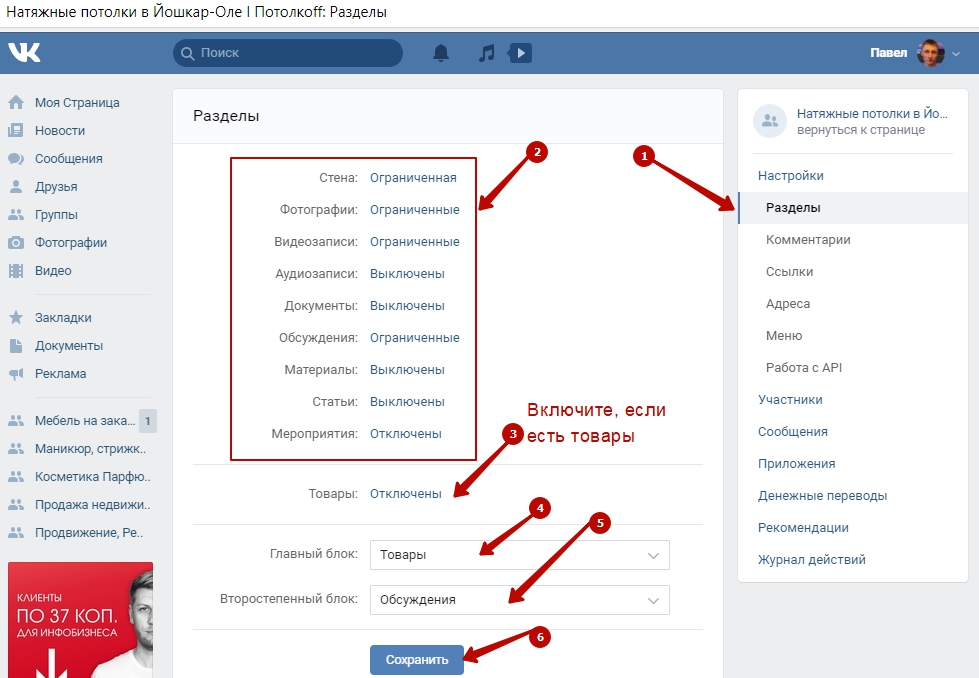
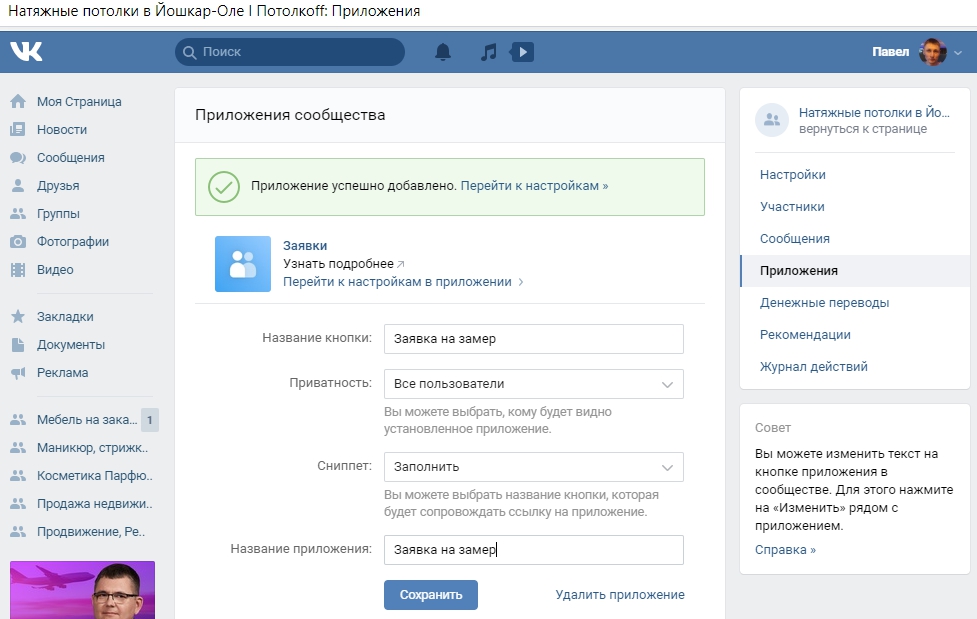
 Обычно по умолчанию все альбомы могут просматривать и комментировать пользователи, причём не только друзья.
Обычно по умолчанию все альбомы могут просматривать и комментировать пользователи, причём не только друзья. » , то можно перенести блок с видеозаписями в другое место;
» , то можно перенести блок с видеозаписями в другое место;
 2 Публикуем фото через галерею
2 Публикуем фото через галерею